Page 1
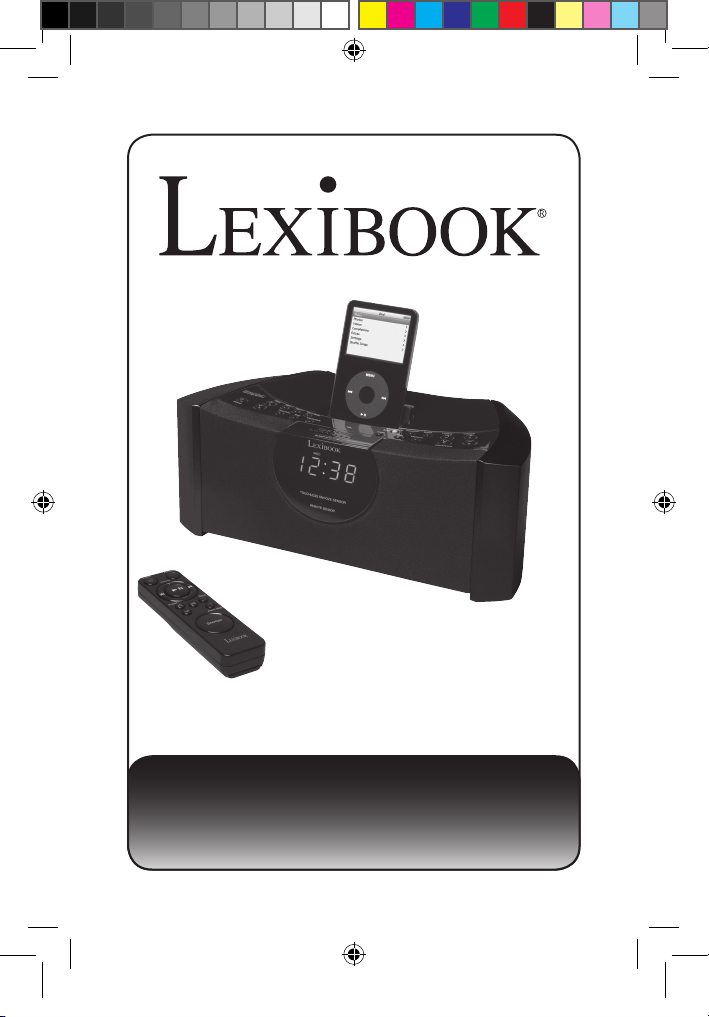
MP3 Music Station
Manuel d’instructions/User Guide
HPl500
HPI500FR-GBIM0236.indd 1 09/06/2006 16:37:14
Page 2
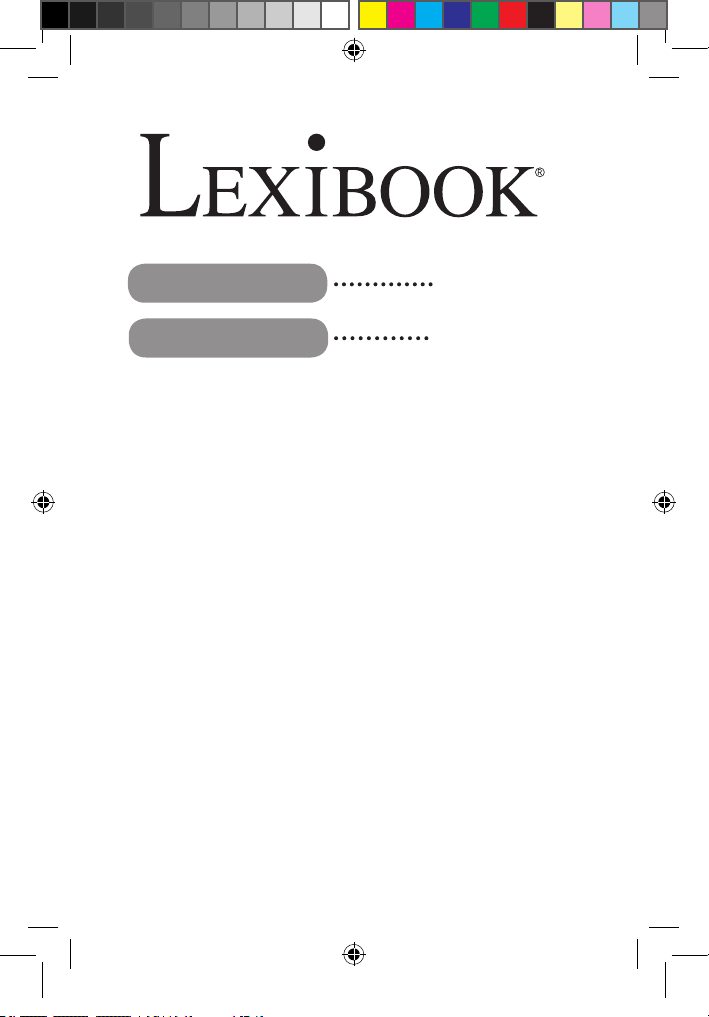
39-72
3-38
ENGLISH
FRANÇAIS
HPI500FR-GBIM0236.indd 2 09/06/2006 16:37:14
Page 3
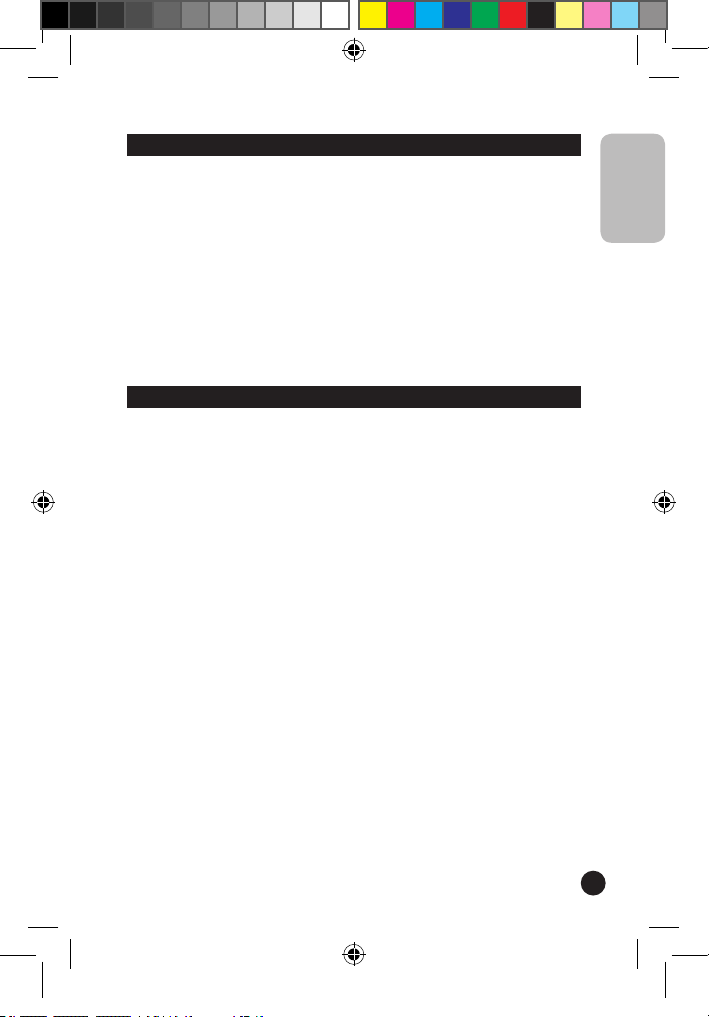
FRANÇAIS
INFORMATIONS IMPORTANTES
• Evitez de placer cet appareil dans des lieux exposés directement au soleil,
proche d’appareils chauffant comme les radiateurs électriques, au-dessus
d’autres appareils stéréo émettant trop de chaleur, des endroits sans ventilation
ou poussiéreux et des lieux sujets à de constantes vibrations et/ou humides.
• Faites fonctionner les boutons de contrôle et les interrupteurs comme décrit
dans le manuel.
• Avant de mettre l’appareil en marche, assurez-vous que le câble
d’alimentation CA soit correctement installé.
• Lorsque vous déplacez l’appareil, assurez-vous tout d’abord de déconnecter
le câble d’alimentation CA.
PREPARATIONS AVANT L’UTILISATION
Déballage et installation
• Ce carton contient l’appareil principal, la télécommande et 5 adaptateurs
différents iPod® afin que vous puissiez connecter en toute sécurité tout iPod® à
la station d’accueil. Enlevez toutes les pièces du carton et retirez tous les
matériaux d’emballage des pièces. Nous vous conseillons de conserver le
carton et les matériaux d’emballage si possible dans le cas où votre appareil
devait être retourné pour une réparation. Le carton original et les matériaux
d’emballage sont des éléments indispensables pour protéger votre appareil
contre tout dommage pouvant se produire lors d’un transport.
• Enlevez toutes les étiquettes descriptives des panneaux supérieur et inférieur
de l’appareil, mais n’enlevez pas les étiquettes des panneaux arrière ou de
dessous.
• Placez l’appareil principal sur une surface stable et plane comme sur une
table, un bureau, une étagère proche d’une prise électrique CA. Celui-ci doit
cependant être éloigné de la lumière directe du soleil et de toute source d’eau,
d’humidité, de chaleur, poussières, saletés, vibrations ou encore de forts
champs magnétiques.
Remarque : Les haut-parleurs de ce système ne sont pas adaptés pour la
vidéo, il n’est donc pas recommandé de placer cet appareil sur un téléviseur.
Les aimants présents dans les haut-parleurs pourraient causer une distorsion
des couleurs sur votre image TV.
• Déroulez le câble d’alimentation CA et étirez-le sur toute sa longueur. Cela est
important. L’antenne FM est intégrée au câble d’alimentation CA et celui-ci doit
donc être étiré sur toute sa longueur pour une réception FM optimale.
3
HPI500FR-GBIM0236.indd 3 09/06/2006 16:37:14
Page 4
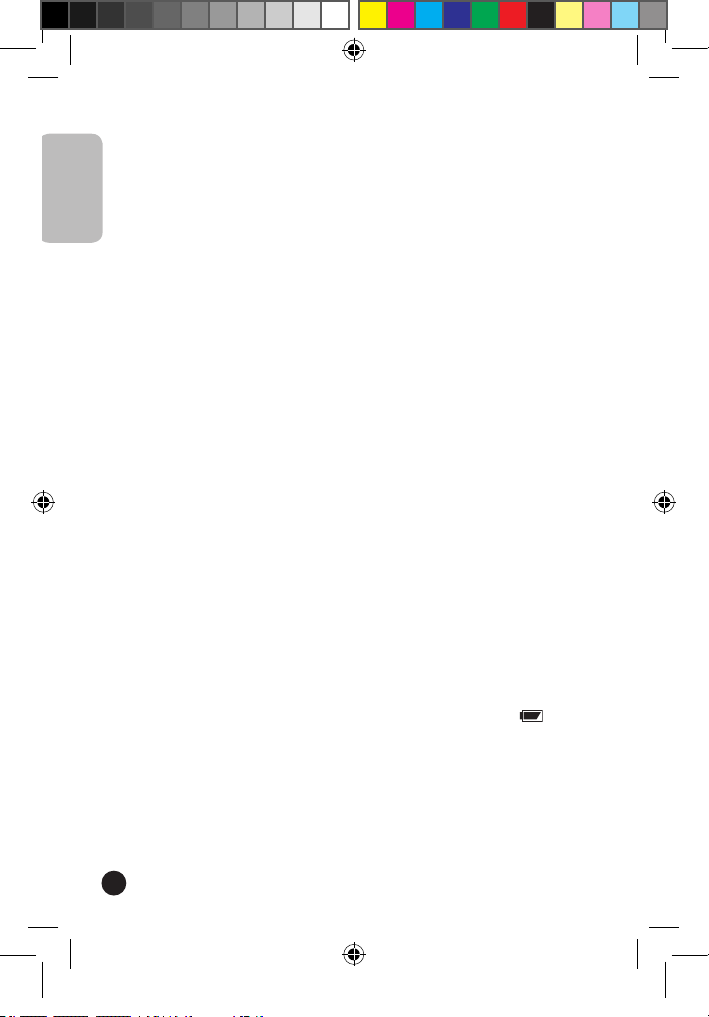
Protéger vos meubles
Ce modèle est équipé de “pieds” en caoutchouc non glissants pour empêcher
que le produit ne bouge lorsque vous faites fonctionner ses boutons de
contrôle ainsi que de laisser des marques ou des taches sur vos meubles.
Cependant, certains types de meubles dont la finition est huilée, des agents
conservateurs de bois ou des vaporisateurs nettoyants peuvent ramollir
le caoutchouc des “pieds”, ce qui laissera des marques ou des résidus de
caoutchouc sur les meubles. Pour éviter tout dommage sur vos meubles, nous
vous conseillons d’acheter des petits patins en feutre auto-adhésifs, disponibles
dans les quincailleries et magasins de produits domestiques, et d’appliquer ces
patins en dessous des “pieds” en caoutchouc avant d’installer le produit sur un
meuble de bois précieux.
Système de pile de secours
Cet appareil inclut un système de pile de secours alimenté par une pile intégrée
en lithium de type CR2430 de longue durée. La pile sauvegarde les réglages
de l’heure et de l’alarme, les réglages des minuteurs d’endormissement et de
sieste et la mémoire des stations du tuner lorsque l’alimentation électrique est
interrompue. Si l’alimentation se coupe, l’affichage s’éteindra et le système ne
fonctionnera plus. Cependant, une fois que le courant sera remis, l’horloge sera
automatiquement remise à l’heure et tous les autres réglages seront corrects.
La pile en lithium installée dans votre appareil peut alimenter la puissance de
la mémoire de secours pendant 5 ans ou plus. La durée de vie réelle de la
pile en lithium dépendra du temps passé entre la date où la pile a été installée
dans l’appareil dans notre usine et le moment où vous allez connecter votre
appareil à la source électrique CA, ainsi que par le nombre de fois et la durée
des pannes de courant subies. Pour allonger la durée de vie de la pile de
secours, l’appareil doit être connecté à une source électrique CA “sous tension”.
Ne connectez pas cet appareil à une source électrique CA contrôlée par un
interrupteur mural.
Lorsque la pile de secours en lithium faiblit, l’indicateur de pile faible ( LOW)
commencera à clignoter sur l’affichage. Lorsque vous verrez cet indicateur
clignoter, vous devrez remplacer la pile en lithium le plus vite possible. Les
instructions de remplacement de la pile en lithium se trouvent à la fin de ce
manuel d’instruction.
FRANÇAIS
4
HPI500FR-GBIM0236.indd 4 09/06/2006 16:37:14
Page 5
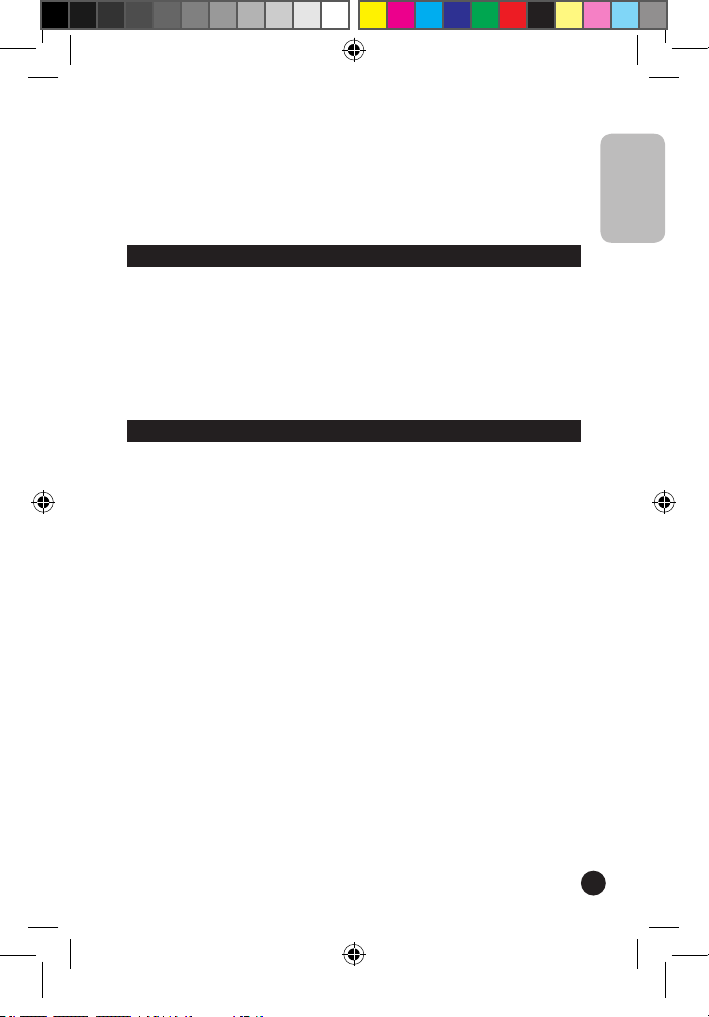
Source d’alimentation
Cet appareil est conçu pour fonctionner avec un courant domestique
230V-50Hz. Connecter cet appareil à toute autre source d’alimentation pourrait
causer des dommages sur l’appareil et de tels dommages ne sont pas couverts
par votre garantie.
ATTENTION
AFIN DE PREVENIR TOUT INCENDIE OU CHOC ELECTRIQUE, NE PAS
UTILISER CETTE PRISE AVEC UN CABLE D’EXTENSION, UN BOITIER
OU TOUT AUTRE ACCESSOIRE SAUF SI LES FICHES PEUVENT ETRE
COMPLETEMENT INSEREES POUR EMPECHER TOUTE EXPOSITION DES
FICHES. AFIN DE PREVENIR TOUT INCENDIE OU CHOC ELECTRIQUE, NE
PAS EXPOSER CET APPAREIL A LA PLUIE OU A L’HUMIDITE.
INSTRUCTIONS IMPORTANTES DE SECURITE
1.) Lisez ces instructions. Conservez ces instructions. Suivez toutes les
instructions. Prenez en compte les avertissements.
2.) N’utilisez pas cet appareil près de l’eau.
3.) Nettoyez le seulement avec un chiffon doux.
4.) Ne bloquez aucune ouverture de ventilation. Procédez à l’installation selon
les instructions.
5.) Si vous ne parvenez pas à insérer complètement la prise dans la prise
électrique murale, contactez votre électricien pour remplacer la prise murale
obsolète.
6.) Le câble d’alimentation doit être mis en place de sorte qu’on ne marche pas
dessus ou qu’il soit écrasé particulièrement à l’endroit de la prise, à l’endroit où
il est branché et à l’endroit d’où il sort de l’appareil.
7.) Utilisez uniquement les pièces détachées/accessoires spécifiés par le
fabricant.
8.) Débranchez cet appareil durant les orages ou lorsqu’il n’est pas utilisé
durant une longue période.
9.) Référez-vous à un personnel qualifié pour toute réparation. Une
réparation sera nécessaire si l’appareil était endommagé d’une manière ou
d’une autre, si le câble d’alimentation ou la prise était endommagé(e), si un
liquide s’est déversé ou si des objets sont tombés dans l’appareil, si l’appareil a
été exposé à la pluie ou à l’humidité, ou s’il a subi une chute.
FRANÇAIS
5
HPI500FR-GBIM0236.indd 5 09/06/2006 16:37:14
Page 6
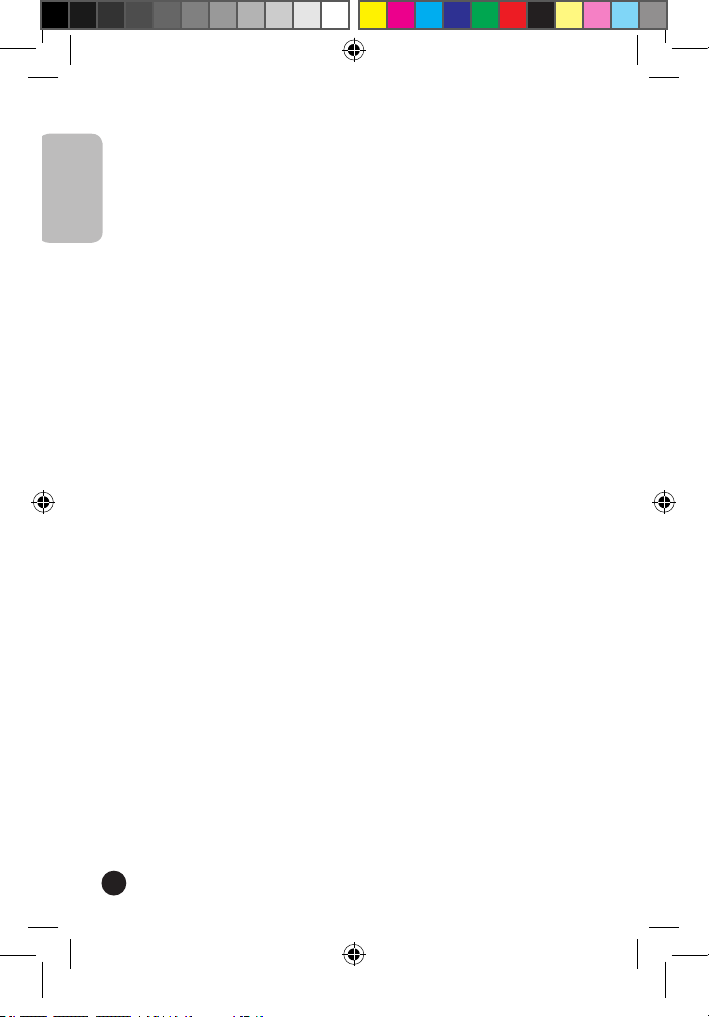
6
10.) Cet appareil ne doit pas être exposé à des gouttes d’eau ou à des
éclaboussures et aucun objet rempli de liquide, tel un vase, ne doit être placé
sur l’appareil.
11.) Utilisez uniquement le produit avec le chariot, le support, le trépied,
l’attache ou la table spécifié(e) par le fabricant ou vendu(e) avec l’appareil.
Lorsqu’un chariot est utilisé, faites très attention lorsque vous déplacez
l’ensemble chariot/appareil pour éviter toute blessure due à un basculement.
12.) Ne surchargez pas la prise électrique. Utilisez uniquement la source
d’alimentation comme indiqué.
13.) Utilisez les pièces de rechange spécifiées par le fabricant.
14.) Après toute révision ou réparation effectuée sur ce produit, demandez au
technicien de procéder à une vérification de sécurité.
Nous vous remercions d’avoir acheté ce MP3 HPI500 Radio Horloge
Haut-Parleur avec SmartSet de Lexibook.
Ce système compact a été conçu avec un amplificateur puissant et des
haut-parleurs de grande qualité afin de produire un son digne d’un système
audio beaucoup plus grand et plus cher. Ce système comprend une station
d’accueil iPod® vous permettant d’utiliser tous les modèles* iPod® dockable
avec les haut-parleurs de ce système. De plus, lorsque votre iPod® est placé
sur la station d’accueil, la pile interne de l’iPod® se rechargera
automatiquement. Vous pouvez même choisir de vous réveiller le matin avec
votre iPod®.
Le tuner digital balaye automatiquement les bandes AM et FM et se bloque
parfaitement sur les stations sans qu’aucun réglage de précision ne soit
nécessaire. Vous pouvez stocker jusqu’à 20 stations de radio (10 AM et 10 FM)
dans la mémoire du tuner que vous pourrez mettre en marche en appuyant
simplement sur un bouton.
Le système SmartSet®, réglage automatique de l’heure règle l’horloge avec
l’année, le mois, le jour, la date et l’heure exacte la première fois que vous
connectez le système à une source d’alimentation CA et après chaque
interruption de courant. Il s’ajuste également lorsque le
changement de l’heure d’été/hiver a lieu et s’ajuste automatiquement lors des
années bissextiles. Le système unique de double alarme vous permet de
programmer une des alarmes ou les deux pour les jours de la semaine, les
week-ends ou pour un réveil quotidien. Vous pouvez vous réveiller avec votre
iPod, en écoutant la radio ou avec une sonnerie commençant avec un faible
volume qui augmentera progressivement pour vous réveiller en douceur.
FRANÇAIS
HPI500FR-GBIM0236.indd 6 09/06/2006 16:37:15
Page 7
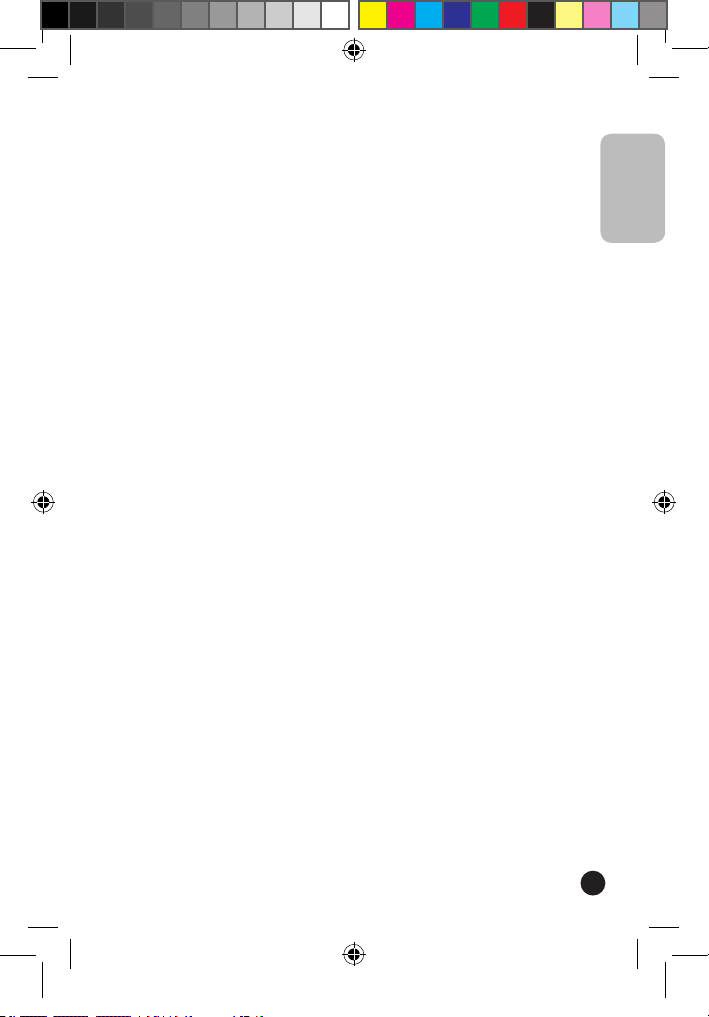
7
FRANÇAIS
L’horloge offre également une fonction d’endormissement en musique
programmable de 99 minutes avec arrêt automatique et une fonction de
minuteur pour la sieste de 60 minutes qui vous réveillera après la sieste sans
avoir à changer vos réglages d’alarme. Votre appareil offre bien sûr aussi une
fonction de rappel d’alarme pour vous permettre un petit repos supplémentaire
une fois que l’alarme s’est déclenchée le matin, mais cela n’est pas la fonction
normale de rappel d’alarme. Vous pouvez activer le bouton de rappel en
appuyant sur le bouton Snooze sur le dessus du panneau ou sur la
télécommande, ou vous pouvez simplement bouger votre main devant le
CAPTEUR DE RAPPEL “SANS TOUCHE” situé sur le panneau avant.
La télécommande de 13 touches vous permet de contrôler toutes les fonctions
principales de votre système à travers une pièce. Nous avons même inclus une
prise stéréo de casque et une prise d’entrée auxiliaire sur le panneau arrière
afin de pouvoir brancher des iPods® plus anciens, non dockables, des lecteurs
MP3 et des lecteurs CD.
iPod® est une marque déposée de Apple Computer Inc., enregistrée aux
Etats-Unis et dans les autres pays.
Smartset® est une marque déposée de Emerson Radi Corp., enregistrée aux
Etats-Unis et dans les autres pays.
HPI500FR-GBIM0236.indd 7 09/06/2006 16:37:15
Page 8
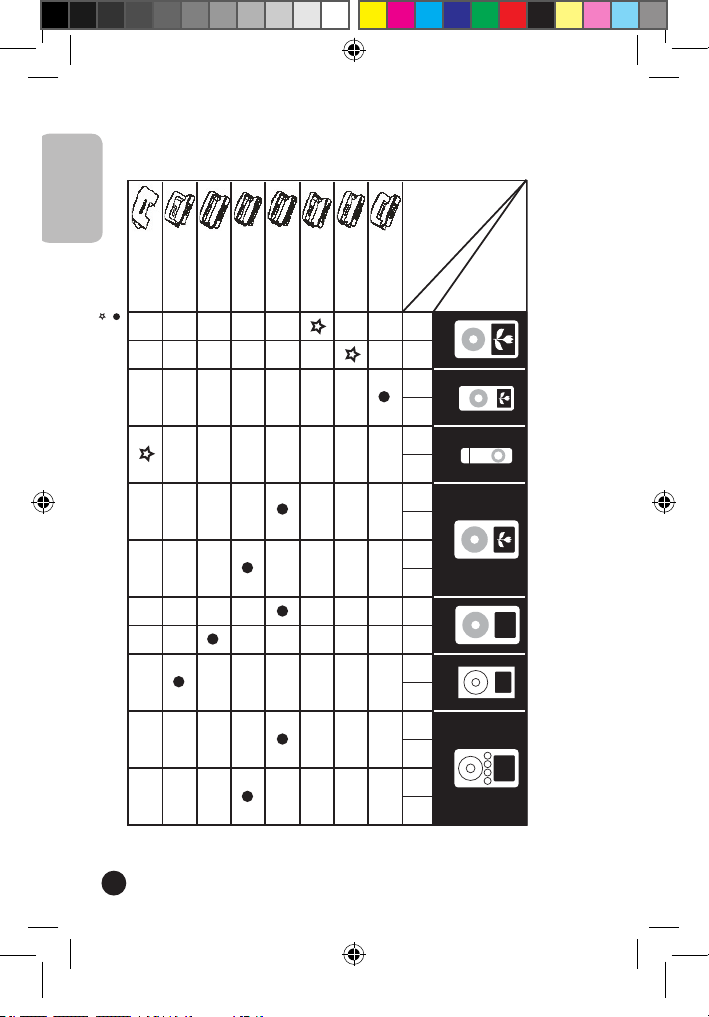
Pour le modèle : HIP500
Ce système inclut 5 adaptateurs différents conçus pour vous permettre de connecter en toute sécurité tout iPod® “dockable” à la station d’accueil.
Référez-vous au tableau ci-dessous pour sélectionner l’adaptateur approprié à votre modèle d’ iPod® et insérez cet adaptateur dans la station d’accueil
avant d’activer votre iPod.
FRANÇAIS
8
Adaptateur inclus.
Adaptateur non inclus mais iPod compatible sans adaptateur.
5G
3Gphotonano 4Gshuffle Mini
HPI500FR-GBIM0236.indd 8 09/06/2006 16:37:15
Page 9
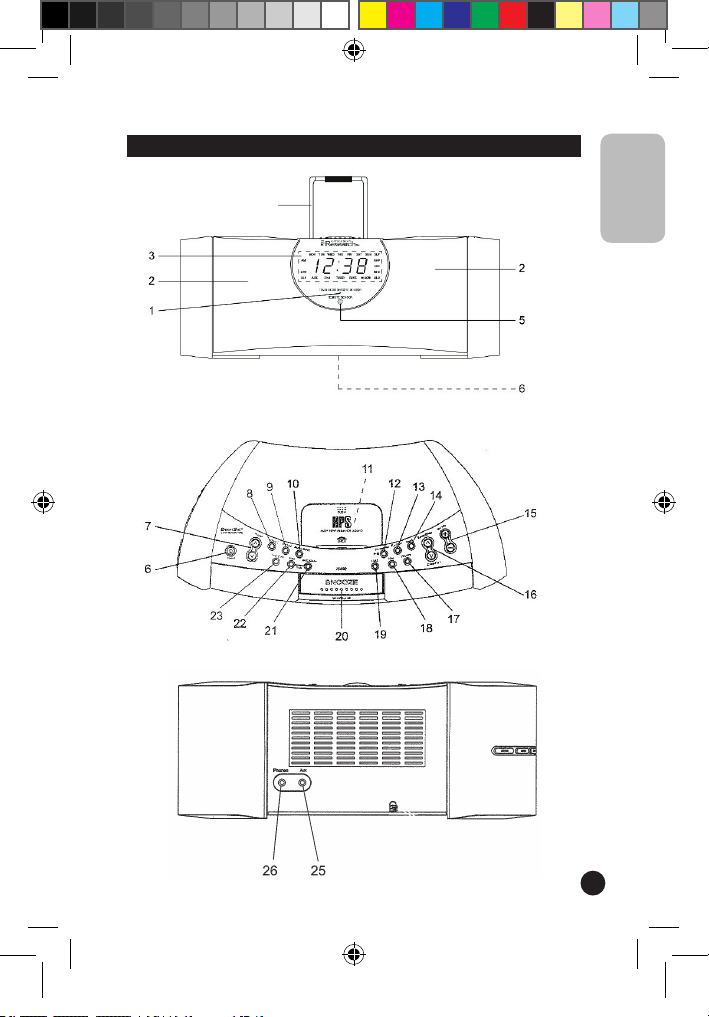
FRANÇAIS
9
EMPLACEMENT DES CONTROLES ET DES INDICATEURS
Panneau avant
Panneau arrière
Panneau supérieur
Support Ipod
HPI500FR-GBIM0236.indd 9 09/06/2006 16:37:19
Page 10
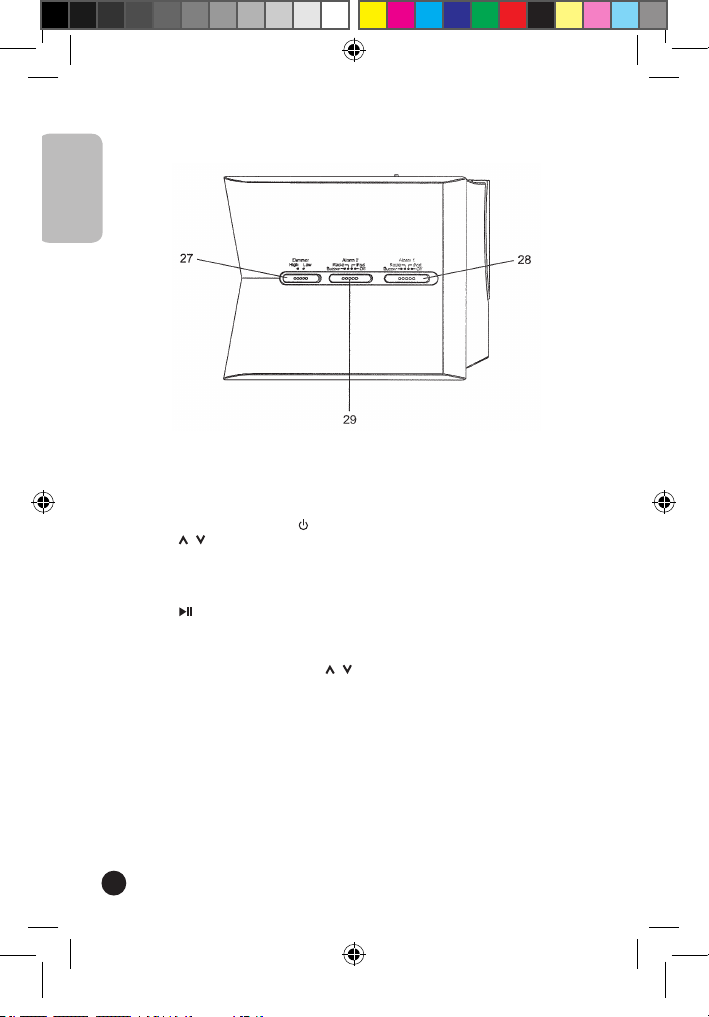
FRANÇAIS
Panneau latéral gauche
1.) Capteur de rappel d’alarme sans touche.
2.) Haut-parleurs.
3.) Affichage DEL multi fonctions.
4.) Capteur de telecommande.
5.) Compartiment de pile en lithium de 3 Volts (Panneau arrière).
6.) Bouton ON/OFF (MARCHE/ARRET) Power (Alimentation).
7.) Boutons / Pré-réglés.
8.) Bouton Alarme 1.
9.) Bouton Alarme 2.
10.) Bouton Mode d’alarme.
11.) Compartiment des prises iPod®.
12.) Bouton Lecture/Pause.
13.) Bouton Fonctions.
14.) Bouton Bande.
15.) Boutons Volume +/– .
16.) Boutons Réglage/Saut (Horloge/Heure) / .
17.) Bouton Mémoire.
18.) Bouton Sieste.
19.) Bouton Endormissement.
20.) Bouton RAPPEL D’ALARME (Endormissement/Sieste/Désactivé).
21.) Bouton Date/Mois.
22.) Bouton Heure.
23.) Bouton Fuseau horaire.
24.) Câble d’alimentation CA.
25.) Prise d’entrée Aux.
26.) Prise Phones (Ecouteurs).
27.) Interrupteur de sélection Dimmer (Eclairage) (High / Low) (Fort/Faible).
28.) Interrupteur de sélection Alarm 1 (Alarme 1) (Buzzer / Radio / iPod / Off) (Sonnerie/Radio/iPod/
Désactivé).
29.) Interrupteur de sélection Alarm 2 (Buzzer / Radio / iPod / Off) (Sonnerie/Radio/iPod/Désactivé).
10
HPI500FR-GBIM0236.indd 10 09/06/2006 16:37:19
Page 11
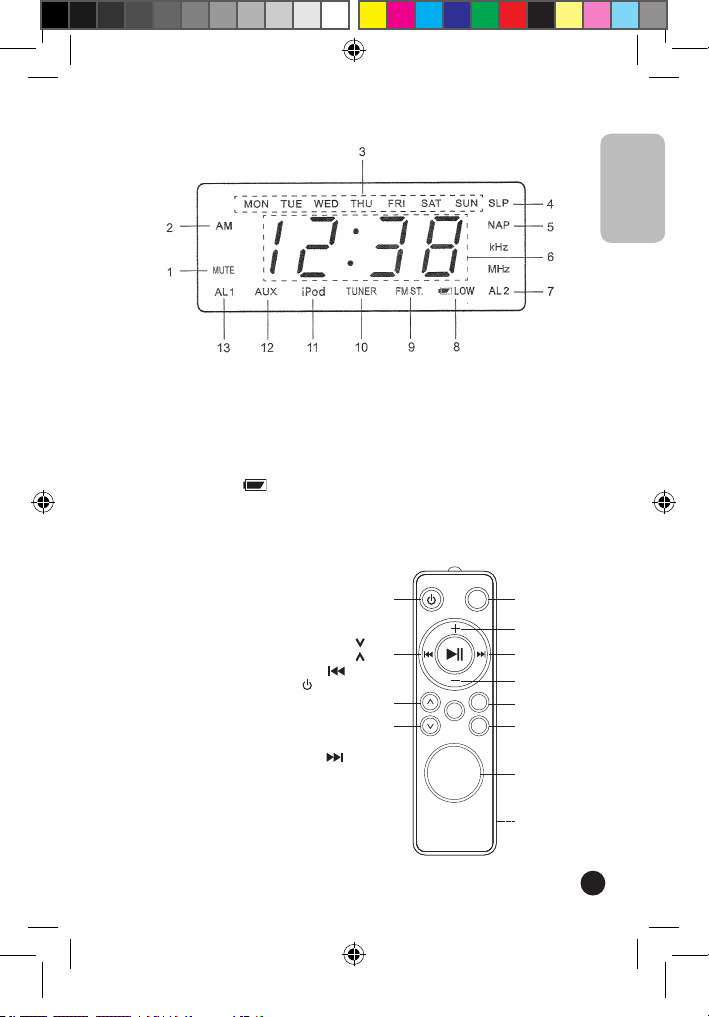
FRANÇAIS
11
Affichage
1.) Indicateur MUTE (Sourdine).
2.) Indicateur AM (Pour le Matin).
3.) Affichage des jours de la semaine.
4.) Indicateur du minuteur SLP (Sleep) (Endormissement).
5.) Indicateur du minuteur NAP (Sieste).
6.) Affichage de l’heure, de l’année, du date/mois, du niveau de volume
(00-63), des fréquences radio.
7.) Indicateur AL2 (Alarme 2) .
8.) Indicateur de pile faible .
9.) Indicateur FM ST (FM Stéréo).
10.) Indicateur de sélection TUNER.
11.) Indicateur de sélection
iPod.
12.) Indicateur de sélection AUX.
13.) Indicateur AL1 (Alarme 1).
1.) Bouton preset (D’accès aux stations pré-réglées) .
2.) Bouton preset (D’accès aux stations pré-réglées) .
3.) Bouton de réglage du tuner/saut en arrière .
4.) Bouton ON/OFF (MARCHE/ARRET) Power
(Alimentation).
5.) Emetteur infrarouge.
6.) Bouton Function (Fonctions).
7) Bouton Volume + .
8.) Bouton de réglage du tuner/saut en avant .
9.) Bouton Volume –.
10.) Bouton Band (Bande).
11.) Bouton Alarm Stop (Arrêt d’alarme).
12.) Bouton Snooze (Rappel d’alarme).
13.) Compartiment des piles (Panneau arrière).
Télécommande
HPI500FR-GBIM0236.indd 11 09/06/2006 16:37:20
Page 12
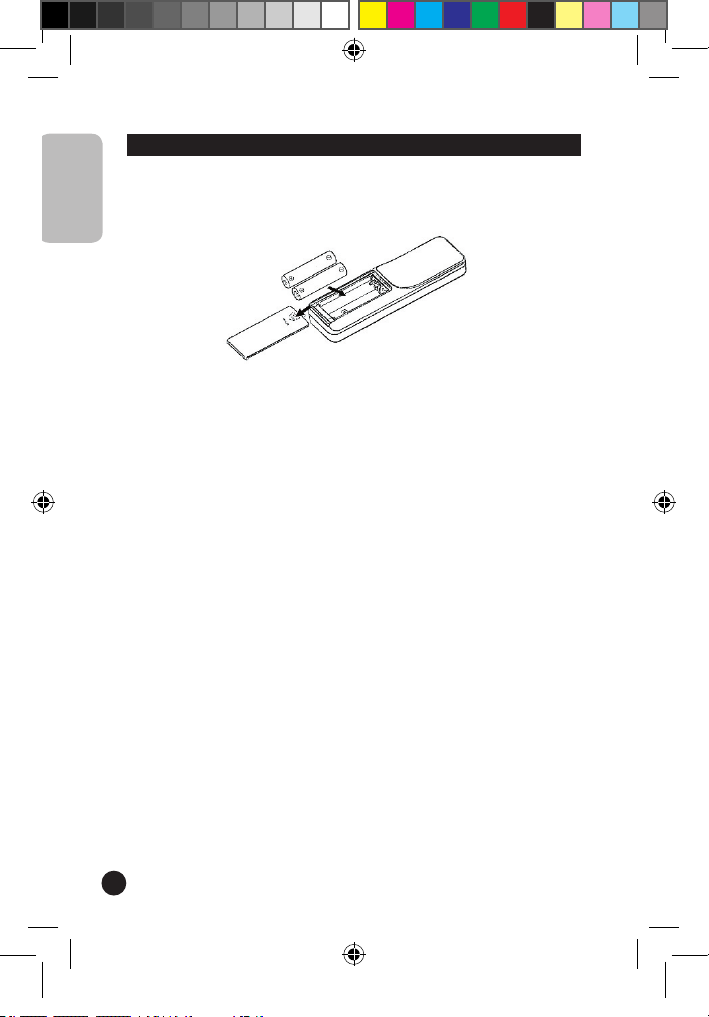
FRANÇAIS
12
MISE EN PLACE DES PILES DANS LA TELECOMMANDE
La télécommande fonctionne avec deux piles de type “AAA, UM-4, RL3”, non
incluses. Nous vous conseillons d’utiliser une marque connue de piles alcalines
pour assurer une longue durée de vie des piles et une performance optimale.
Ouvrez le compartiment des piles en faisant glisser le couvercle dans le sens
de la “flèche”. (Comme démontré ci-dessus).
Insérez deux piles de type “AAA, UM-4, RL3” dans le compartiment en
respectant les indications de polarité marquées dans le compartiment comme
illustré sur le schéma. Si les piles ne sont pas insérées correctement, la
télécommande ne fonctionnera pas. Une fois que les piles sont insérées,
remettez le couvercle en position.
REMARQUE : Lorsque le fonctionnement de la télécommande devient irrégulier
ou si elle s’arrête de fonctionner, remplacez les piles aussi vite que possible.
Ne laissez jamais de piles faibles ou usées dans la télécommande durant une
période prolongée, elles pourraient fuir et causer des dommages permanents
sur la télécommande.
Précautions concernant les piles
• Les piles doivent être remplacées par un adulte.
• Ne mélangez pas des piles usées avec des piles neuves.
• Ne mélangez pas des piles alcalines avec des piles standard (carbone zinc)
ou avec des piles rechargeables (nickel-cadmium).
• Les bornes d’alimentation ne doivent pas être mises en court-circuit.
• Les piles non rechargeables ne doivent pas être rechargées.
• Les piles usées doivent être enlevées.
• Seules les piles de même type ou de type équivalent doivent être utilisées.
• Jetez les piles de façon appropriée. Ne jetez pas les piles dans le feu, les piles
pourraient exploser ou fuir.
HPI500FR-GBIM0236.indd 12 09/06/2006 16:37:23
Page 13
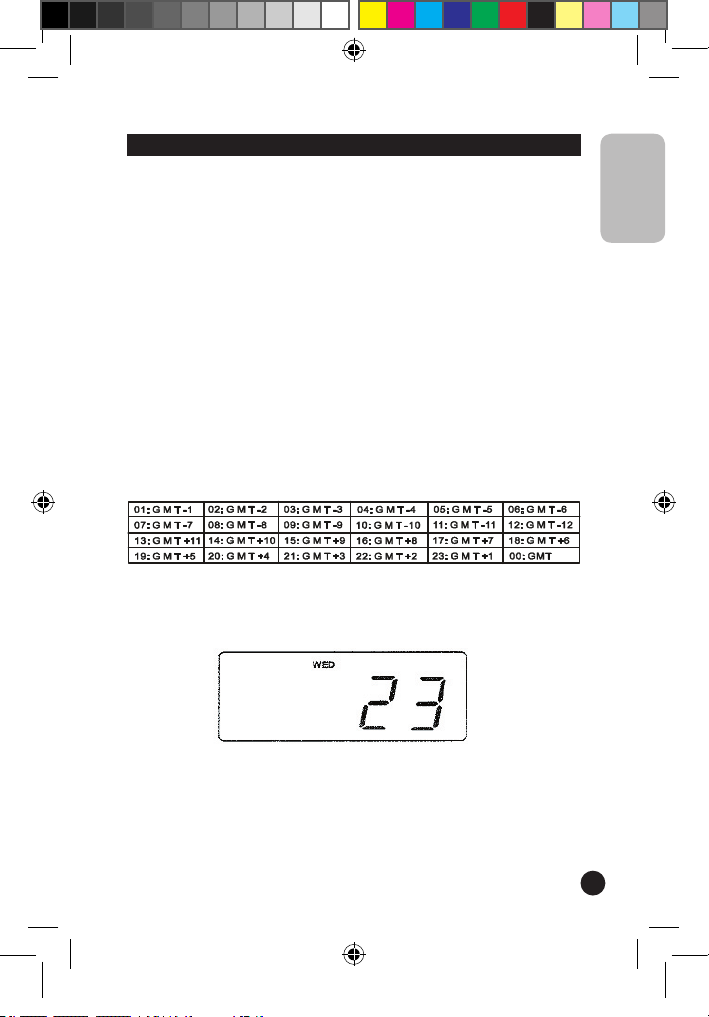
FRANÇAIS
13
INSTRUCTIONS DE FONCTIONNEMENT
Réglage de l’heure lors de la première utilisation
IMPORTANT:
La première fois que vous connectez votre nouveau radio-réveil
SmartSet® à la prise électrique CA, l’ordinateur interne règlera
automatiquement l’heure exacte pour la zone horaire GMT + 1 (Paris, Madrid,
Francfort, Rome, Amsterdam), qui est le réglage par défaut initial. L’affichage
indiquera que l’appareil procède à la recherche durant quelques secondes puis
affichera le jour correct et l’heure de la zone horaire. Si vous vivez dans la zone
horaire GMT + 1, il n’y aura rien d’autre à faire. Votre horloge sera réglée et
fonctionnera.
Si vous ne vivez pas dans la zone horaire GMT + 1 , vous devez changer
l’affichage de la zone par défaut sur votre propre zone. Vous n’aurez qu’à le
faire une seule fois car SmartSet® se rappellera de la nouvelle zone par défaut
et retournera toujours sur ce réglage après une interruption de courant.
Les zones horaires suivantes ont été programmées dans votre radio-réveil
SmartSet® :
Pour changer l’affichage de la zone horaire par défaut, appuyez sur le bouton
Time Zone (Zone horaire). Le numéro “23” apparaîtra sur l’affichage en indiquant que la zone par défaut est la zone 23.
HPI500FR-GBIM0236.indd 13 09/06/2006 16:37:29
Page 14
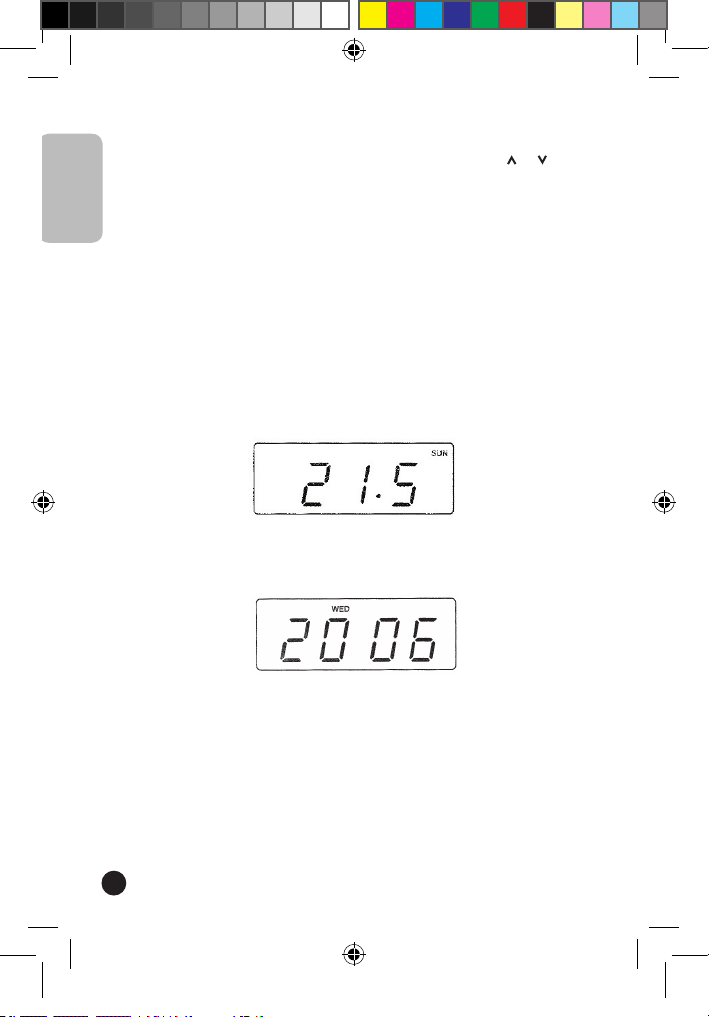
FRANÇAIS
14
Maintenez le bouton Time Zone (Zone horaire) puis appuyez sur les
boutons Tuning/Skip (Réglage/Saut) (Clock/Time) (Horloge/Heure)
ou
jusqu’à ce que votre zone horaire apparaisse, puis relâchez les boutons.
L’affichage de l’heure changera à l’heure correcte selon le fuseau horaire de
votre choix. Si vous vous déplacez dans une autre zone horaire, changez
simplement l’affichage de la zone et SmartSet®
mémorisera ce réglage.
Affichage de la date
Pour voir la date à n’importe quel moment, appuyez sur le bouton Date/Month
(Date/Mois) et l’affichage de l’heure change alors pour la date et le mois
(jj/mm).
Par exemple, “21.5” apparaîtra, signifiant le
21 mai.
Lorsque vous relâchez le bouton Date/Month (Date/Mois), l’écran affiche de
nouveau l’heure.
Affichage de l’année
Pour voir l’année, appuyez en même temps sur les boutons Date/Month (Date/
Mois) et Time (Heure) et l’affichage de l’heure change alors pour l’année.
Lorsque vous relâchez les boutons Date/Month (Date/Mois) et Time (Heure),
l’écran affiche de nouveau l’heure.
Changement d’heure d’été/d’hiver et ajustement pour les années
bissextiles
Tous les ajustements pour le changement d’heure d’été/hiver et pour les
années bissextiles s’effectuent automatiquement grâce à l’ordinateur interne
SmartSet® comme suit:
• Changement d’heure d’été: A “2:00” le dernier dimanche du mois de mars,
HPI500FR-GBIM0236.indd 14 09/06/2006 16:37:34
Page 15
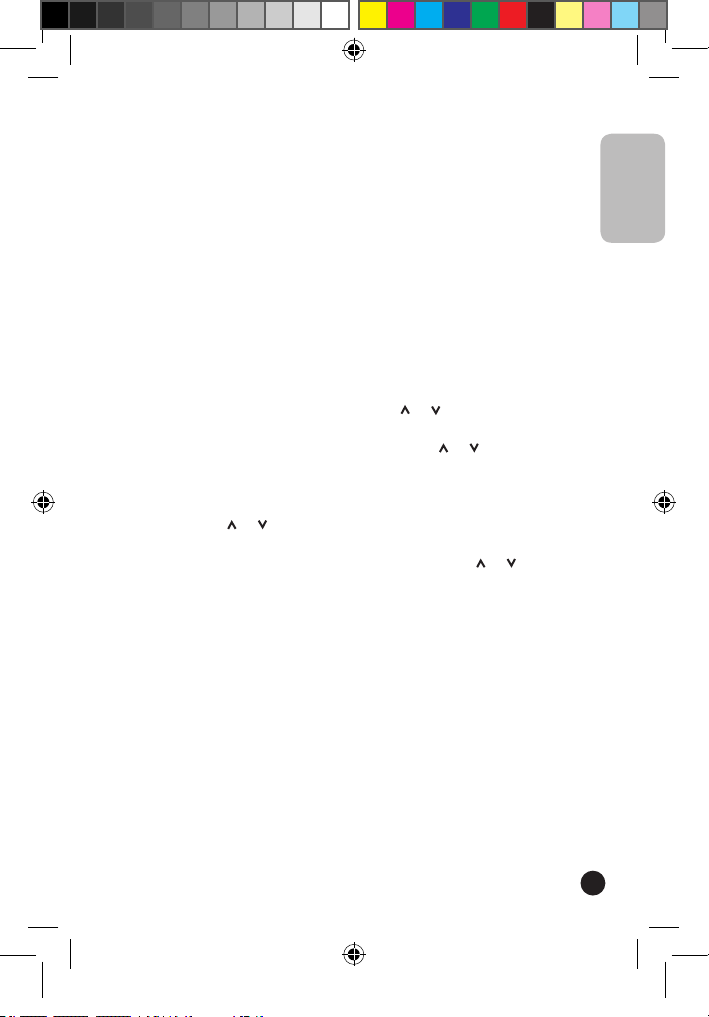
FRANÇAIS
15
l’horloge avancera automatiquement jusqu’à “3:00”.
• Changement d’heure d’hiver: A “3:00” le dernier dimanche du mois
d’octobre, l’horloge avancera automatiquement jusqu’à “2:00”.
• Année bissextile: A “12:00 Minuit” le 28 février, l’affichage du calendrier
changera pour “29.2” (29 février).
Réglage manuel de l’horloge
Certaines personnes aiment régler eux-mêmes leur horloge avec 5 à 10
minutes d’avance pour s’assurer d’être toujours à l’heure. Même si SmartSet®
règle l’heure automatiquement, vous avez aussi l’option de régler l’heure
manuellement si vous le désirez.
Pour régler manuellement l’heure, appuyez et maintenez le
bouton Time (Heure), puis appuyez sur les boutons Tuning/Skip
(Réglage/Saut) (Clock/Time) (Horloge/Heure)
ou pour avancer l’heure ou
la retarder. A chaque fois que vous appuyez sur les boutons Tuning /
Skip ) (Réglage/Saut) (Clock/Time) (Horloge/Heure)
ou , l’affichage
changera d’une minute.
Si vous maintenez les boutons Tuning/Skip (Réglage/Saut) (Clock/Time)
(Horloge/Heure) ou , l’affichage changera tout d’abord doucement, d’une
minute à chaque fois mais si vous continuez d’appuyer sur les boutons
Tuning/Skip (Réglage/Saut) (Clock/Time) (Horloge/Heure)
ou , l’affichage
changera rapidement.
NOTE: Si vous réglez l’heure manuellement, votre nouveau réglage sera
enregistré dans la mémoire de SmartSet®. Si le courant est interrompu,
l’affichage retournera à votre nouveau réglage et non au réglage initial lorsque
le courant sera restauré.
Régler les heures de réveil
Votre radio-réveil SmartSet® possède deux alarmes séparées qui peuvent être
réglées et utilisées de manière indépendante. Vous pouvez utiliser les alarmes
pour réveiller deux personnes à des heures différentes, ou vous pouvez utiliser
une alarme pour les jours de semaine et l’autre alarme pour le week-end. La
procédure pour régler l’heure de réveil est la même pour les deux alarmes,
l’Alarme 1 et l’Alarme 2.
HPI500FR-GBIM0236.indd 15 09/06/2006 16:37:34
Page 16
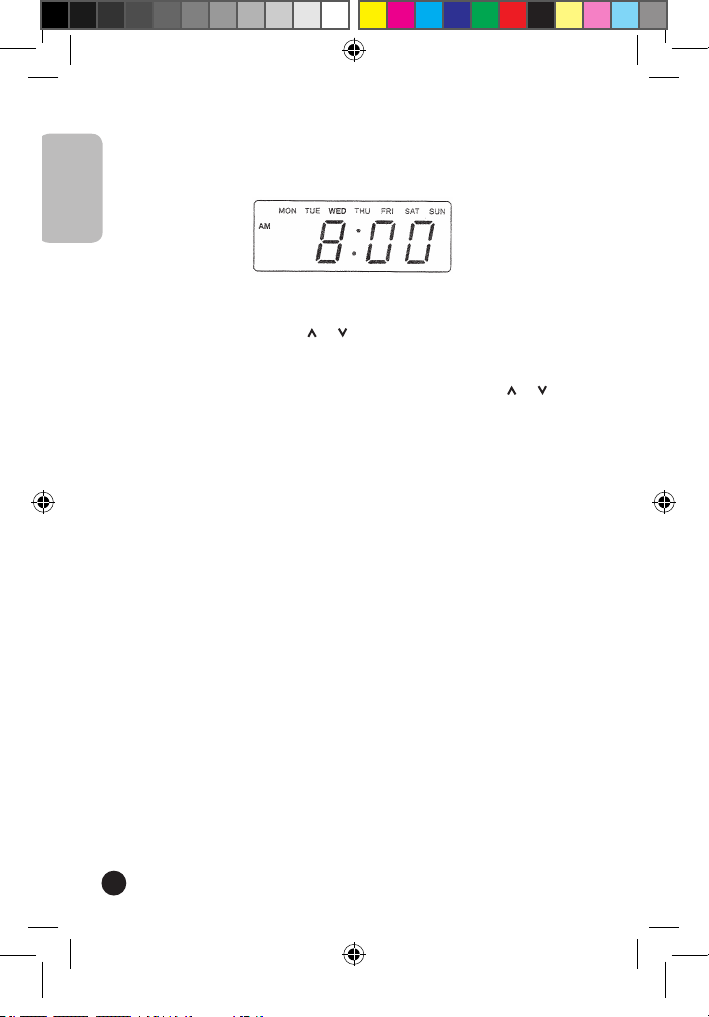
FRANÇAIS
16
1.) Appuyez et maintenez le bouton de réglage de l’Alarm 1 (Alarme 1) ou de
l’Alarm 2 (Alarme 2). L’affichage de l’heure changera à l’heure du réveil de
l’alarme 1 ou de l’alarme 2.
2.) Tout en maintenant le bouton de réglage de l’
Alarm 1 (Alarme 1) ou de
l’Alarm 2 (Alarme 2), appuyez sur les boutons Tuning/Skip (Réglage/Saut)
(Clock/Time) (Horloge/Heure) ou pour avancer ou reculer l’heure désirée
de votre réveil.
3.) Une fois que l’heure désirée du réveil apparaît sur l’affichage, relâchez les
boutons Tuning/Skip (Réglage/Saut) (Clock/Time) (Horloge/Heure) ou .
REMARQUE: Assurez-vous d’avoir réglé l’heure de réveil correctement en
observant l’indicateur AM. Si l’indicateur
AM est ‘On’ (“Activé”), l’heure du réveil
sera le matin. Si l’indicateur AM est ‘Off’ (“Désactivé”), l’heure du réveil sera
l’après-midi.
4.) Lorsque l’heure du réveil désirée (AM ou PM) apparaît sur l’affichage,
relâchez les boutons de réglage de l’Alarm 1 (Alarme 1) ou de l’Alarm 2
(Alarme 2).
Sélectionner le mode d’alarme
Votre radio-réveil SmartSet® vous permet de sélectionner un mode d’alarme
parmi les trois modes possibles. Les modes d’alarme sont les suivants :
• Tous les jours – L’alarme se déclenchera les 7 jours de la semaine.
• Les jours de la semaine uniquement – L’alarme ne se déclenchera que du
lundi au vendredi.
• Les week-ends uniquement – L’alarme ne se déclenchera que le samedi et
le dimanche.
HPI500FR-GBIM0236.indd 16 09/06/2006 16:37:34
Page 17
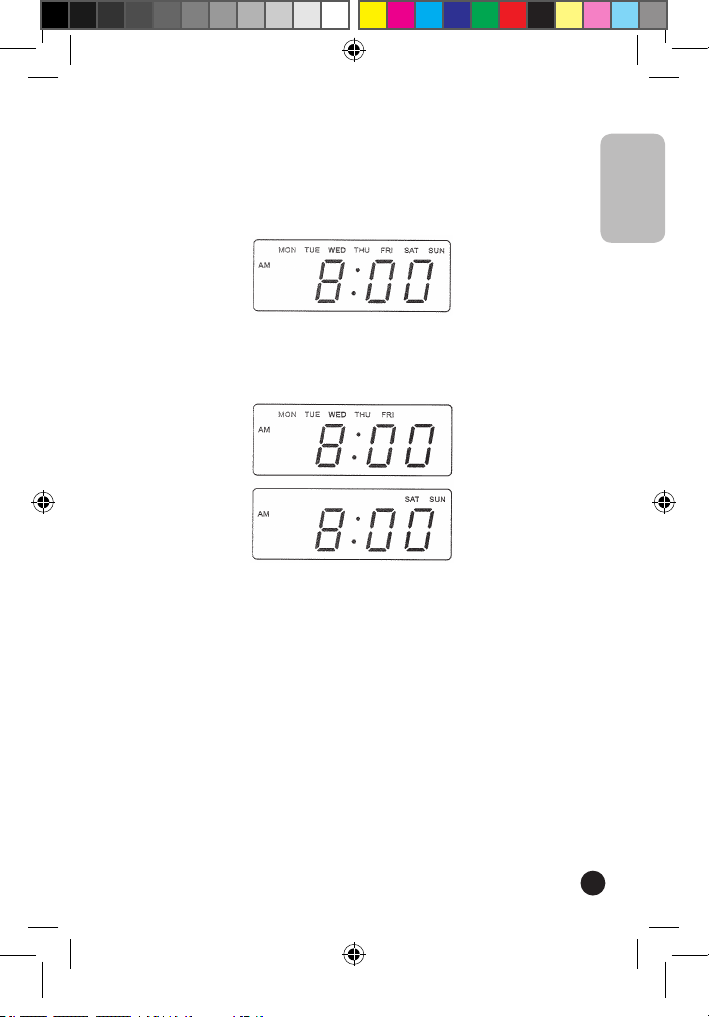
FRANÇAIS
17
Pour vérifier le réglage du mode d’alarme pour l’alarme 1, appuyez sur le
bouton Alarm 1 (Alarme 1).
L’affichage indiquera l’heure de réveil de l’alarme 1 et les indicateurs des jours
de la semaine indiqueront le mode d’alarme sélectionné.
• Si les 7 indicateurs sont “activés”, le mode Tous les jours est sélectionné.
• Si seuls les indicateurs du lundi au vendredi sont “activés”, le mode Les jours
de la semaine uniquement est sélectionné.
• Si seuls les indicateurs du samedi et du dimanche sont “activés”, le mode Les
week-ends uniquement est sélectionné.
Pour changer le réglage du mode d’alarme pour l’alarme 1, maintenez le bouton
de réglage Alarm 1 (Alarme 1) et appuyez sur le bouton Alarm Mode (Mode
d’alarme) jusqu’à ce que les indicateurs des jours indiquent le mode désiré, les
jours de la semaine uniquement, les week-ends uniquement ou tous les jours.
Relâchez les boutons de réglage Alarm Mode (Mode d’alarme) et Alarm 1
(Alarme 1) et l’écran retournera à l’affichage de l’heure.
Suivez la même procédure pour sélectionner le mode d’alarme désiré pour
l’alarme 2 si nécessaire.
Vérifier les heures de réveil et les modes d’alarme
Lorsque vous désirez vérifier les réglages de l’heure du réveil ou le mode
d’alarme choisi, appuyez simplement sur les boutons de réglage Alarm 1
(Alarme 1) et Alarm 2 (Alarme 2). L’affichage de l’heure changera pour afficher
l’heure du réveil et les indicateurs des jours indiqueront le mode d’alarme
sélectionné.
Relâchez les boutons de réglage Alarm 1 (Alarme 1) et Alarm 2 (Alarme 2)
pour retourner à l’affichage de l’heure en cours.
HPI500FR-GBIM0236.indd 17 09/06/2006 16:37:35
Page 18
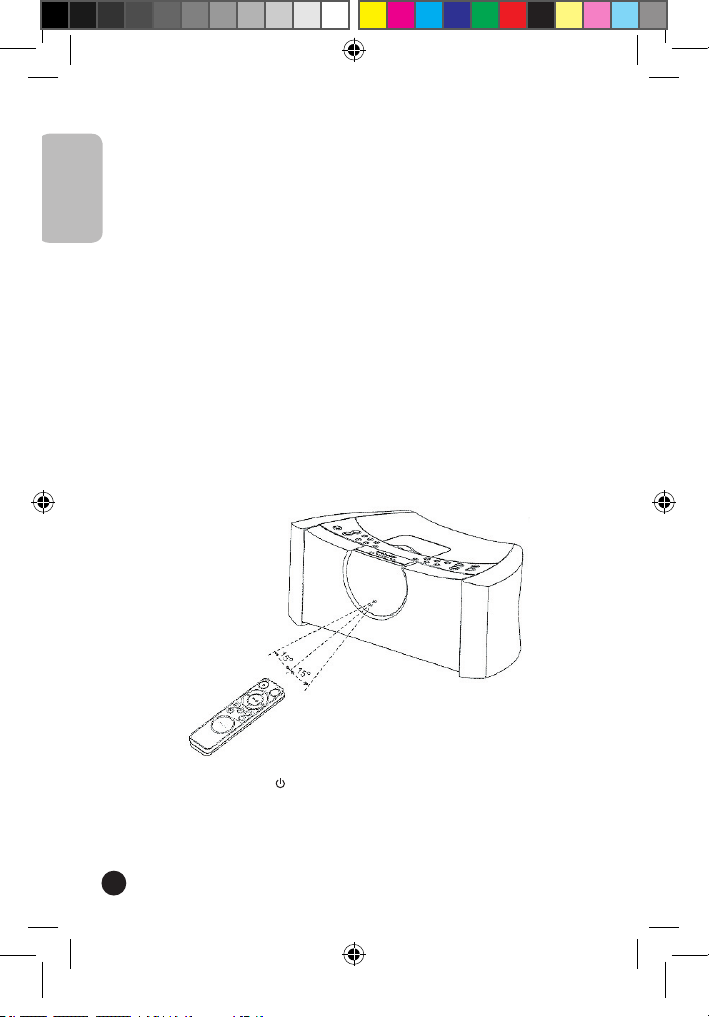
FRANÇAIS
18
Utiliser la télécommande
La télécommande fournie avec ce système vous permet d’effectuer les
opérations suivantes :
• “Activer” ou “désactiver” le système.
• Sélectionner les fonctions désirées (iPod/AUX/TUNER).
• Sélectionner les bandes AM ou FM.
• Démarrez et arrêter momentanément la lecture de l’iPod ou l’éteindre.
(REMARQUE : I’iPod® Shuffle ne peut pas être actionné par cette
télécommande).
• Sélectionner une station parmi les stations mémorisées.
• Mettre le système en sourdine.
• Arrêter/réinitialiser les alarmes et activer la fonction de rappel d’alarme.
Pour faire fonctionner la télécommande, pointez-la vers le CAPTEUR DE
TELECOMMANDE situé sur le panneau avant de l’appareil principal et appuyez
sur le bouton désiré de la télécommande. La distance de portée de la
télécommande est approximativement de 15 pieds (4,50 mètres). L’angle
opérationnel est approximativement de 15 degrés vers la droite ou la gauche à
partir du centre.
Ecouter la radio
1.) Appuyez sur le bouton
Power (Alimentation) sur le panneau supérieur ou
sur la télécommande pour mettre le système en marche. Si nécessaire,
appuyez sur le bouton Function (Fonctions) sur le panneau supérieur ou sur la
télécommande pour sélectionner la fonction du tuner. L’indicateur Tuner
apparaît et l’affichage de l’heure change pour afficher la fréquence radio. La
première fois que vous mettez le système en marche, l’affichage indiquera
FM
87.5 MHz.
HPI500FR-GBIM0236.indd 18 09/06/2006 16:37:38
Page 19
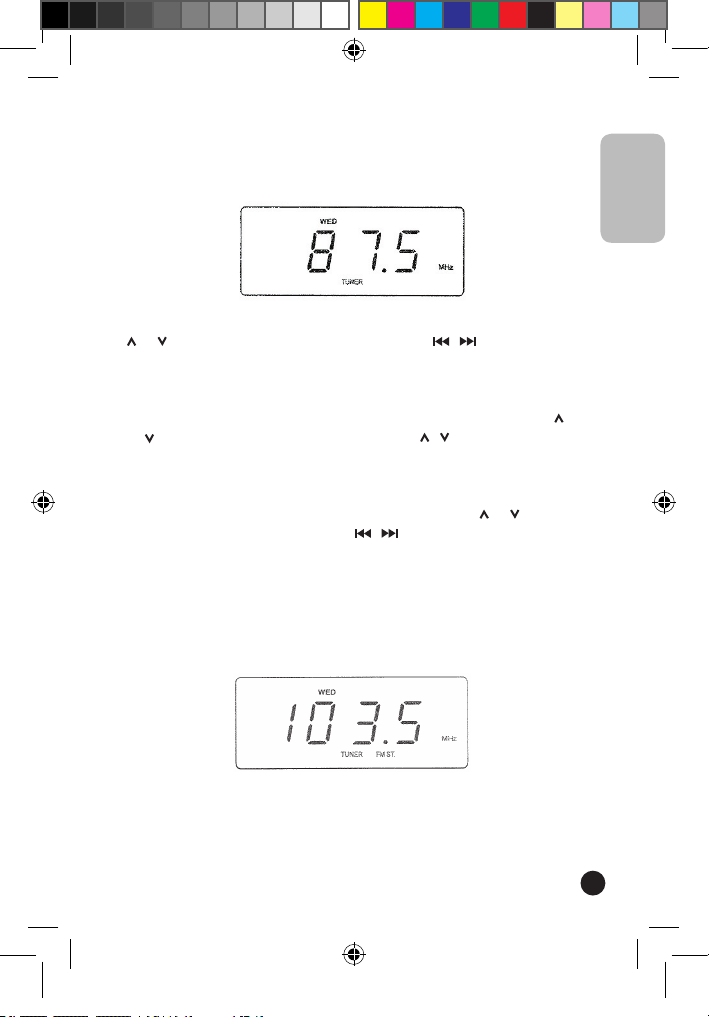
FRANÇAIS
19
2.) Pour changer la bande entre FM et AM, appuyez sur le bouton Band
(Bande) sur le panneau supérieur ou sur la télécommande. La première fois
que vous sélectionnez la bande AM, l’affichage indiquera
AM 520 KHz.
3.) Réglez votre station désirée avec les boutons Tuning/Skip (Réglage/Saut)
ou sur le panneau supérieur ou avec les boutons
/ de la
télécommande comme suit :
• Réglage manuel
Appuyez de manière répétée sur les boutons Tuning/Skip (Réglage/Saut)
ou sur le panneau supérieur ou avec les boutons / de la télécommande
jusqu’à ce que l’affichage indique la fréquence de la station désirée.
• Réglage automatique
Maintenez appuyés les boutons Tuning/Skip (Réglage/Saut) ou sur le
panneau supérieur ou avec les boutons
/ de la télécommande jusqu’à
ce que l’affichage commence à défiler puis relâchez les boutons. Le tuner
recherche en avant et en arrière de la bande pour trouver la station suivante à
fort signal puis s’arrêtera. Répétez la procédure jusqu’à ce que le tuner s’arrête
sur la station désirée.
4.) Si vous réglez une station stéréo FM, l’indicateur FM ST. apparaît sur
l’affichage.
HPI500FR-GBIM0236.indd 19 09/06/2006 16:37:41
Page 20
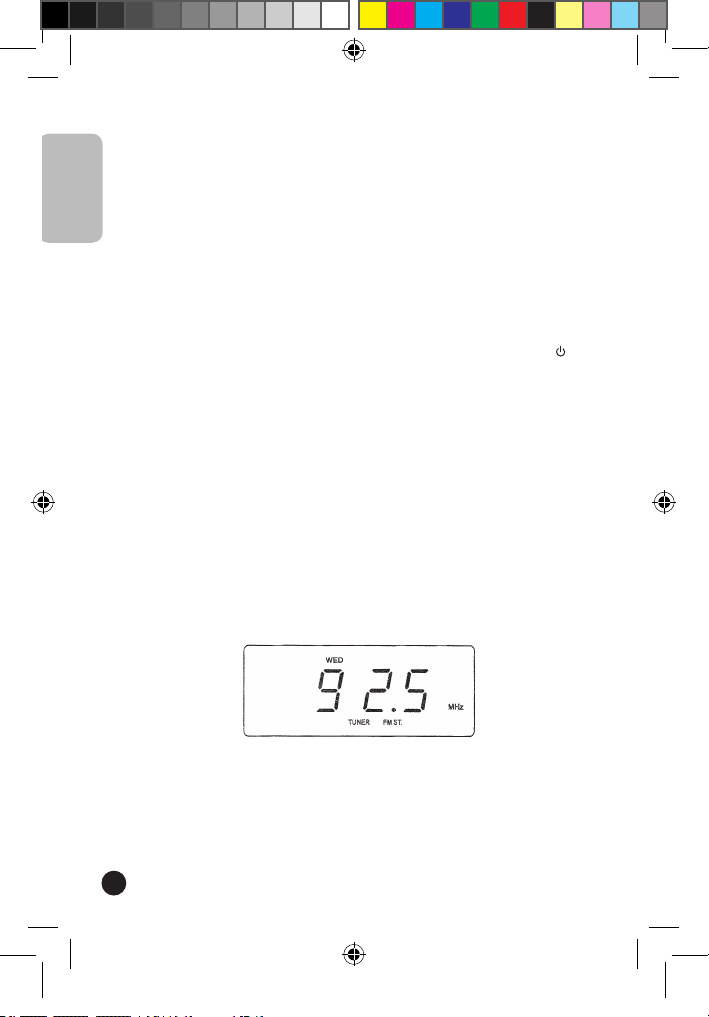
FRANÇAIS
20
5.) Quelques secondes après avoir relâché les boutons de réglage, l’affichage
des fréquences radio retournera à l’affichage de l’heure. Pour voir la fréquence
radio de nouveau, appuyez sur le bouton Time (Heure) sur le panneau
supérieur. L’affichage de l’heure changera pour l’affichage des fréquences radio
durant quelques secondes puis retournera de nouveau à l’affichage de l’heure.
6.) Réglez le niveau du volume en appuyant sur les boutons Volume + ou – sur
le panneau supérieur ou sur la télécommande. Le niveau de volume apparaît
sur l’affichage lorsque le volume est réglé. L’échelle des niveaux de volume est
de “00” (minimum) à “63” (maximum).
7.) Lorsque vous désirez arrêter l’écoute de la radio, appuyez sur le bouton
Power (Alimentation) situé sur le panneau supérieur ou sur la télécommande
pour éteindre le système. L’indicateur
TUNER s’éteint.
REMARQUE: Le Tuner mémorise la dernière station que vous écoutiez et
le niveau de volume sélectionné, et retournera automatiquement à la même
station et au même niveau de volume lorsque le système sera de nouveau mis
en marche.
Stations pré-réglées dans la mémoire du Tuner
Vous pouvez stocker un total de 20 stations, 10 stations FM et 10 stations AM
dans la mémoire du tuner et facilement les activer à n’importe quel moment.
1.) En utilisant la méthode de réglage manuel ou automatique décrite ci-dessus,
réglez la première station que vous désirez stocker dans la mémoire du tuner.
Exemple : FM 92.5 MHz
HPI500FR-GBIM0236.indd 20 09/06/2006 16:37:41
Page 21
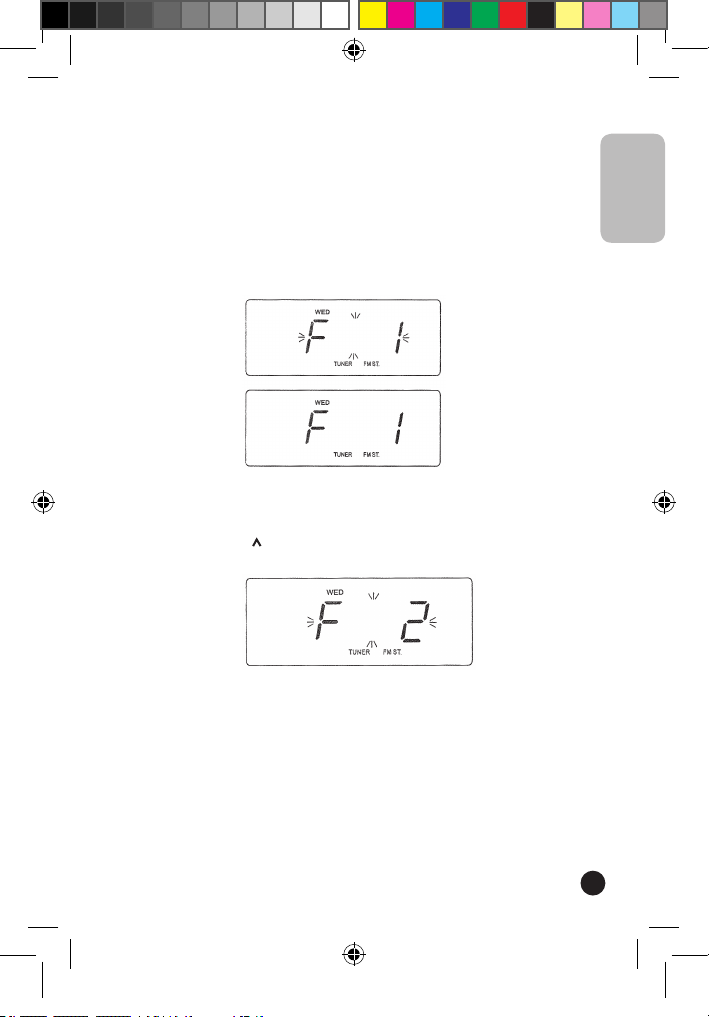
FRANÇAIS
21
2.) Lorsque la fréquence désirée apparaît sur l’affichage, appuyez une fois sur
le bouton Memory (Mémoire) du panneau supérieur.
“F 1” commencera à clignoter sur l’affichage indiquant que vous pouvez
maintenant stocker votre station sous Memory #1(Mémoire #1) de la bande FM.
3.) Appuyez de nouveau sur le bouton
Memory (Mémoire). “F 1” s’arrête
de clignoter. Cela indique que la station FM 92.5 est maintenant stockée en
Memory #1 (Mémoire #1) de la bande FM.
4.) Réglez la station suivante que vous désirez stocker.
Appuyez une fois sur le bouton Memory (Mémoire) puis appuyez sur le bouton
Preset (Pré-réglage) pour sélectionner Memory #2 (Mémoire #2).
“F 2” commencera à clignoter sur l’affichage.
5.) Appuyez de nouveau sur le bouton
Memory (Mémoire) pour entrer votre
station désirée en Memory #2 (Mémoire #2).
6.) Répétez les étapes 4 et 5, en utilisant les boutons Preset (Pré-réglés)
ou pour sélectionner un numéro de mémoire pré-réglé différent à chaque fois
jusqu’à ce que vous ayez stocké 10 stations FM en mémoire.
7.) Appuyez sur le bouton
Band (Bande) pour permuter sur la bande AM et
répétez la procédure ci-dessus pour stocker jusqu’à 10 stations AM dans la
mémoire du tuner.
REMARQUES:
• Les mémoires FM sont numérotées de “F 1” à “F 10”. Les mémoires AM sont
numérotées de “A 1” à “A 10”.
HPI500FR-GBIM0236.indd 21 09/06/2006 16:37:42
Page 22
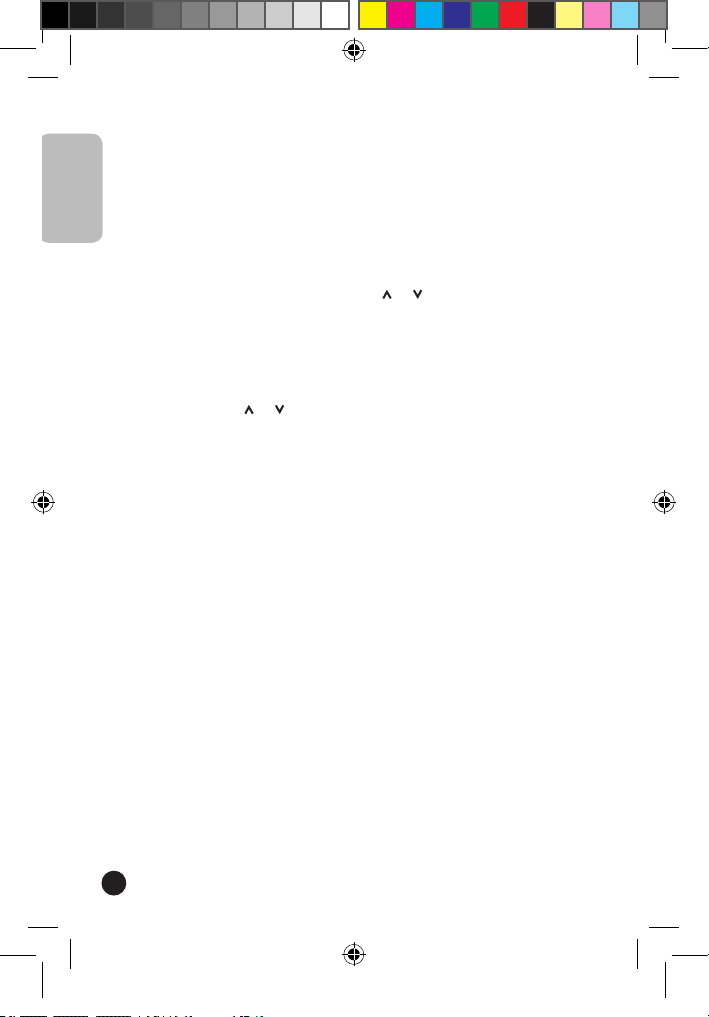
FRANÇAIS
22
• Lorsque vous appuyez sur le bouton Memory (Mémoire) la première fois,
vous devez sélectionner un numéro de mémoire pré-réglé et appuyer de
nouveau sur le bouton Memory (Mémoire) dans les 10 secondes qui
suivent, alors que le numéro de mémoire clignote, sinon la station ne sera pas
mémorisée.
Rappeler les stations pré-réglées
Appuyez sur le bouton Band (Bande) pour sélectionner la bande désirée.
Appuyez sur les boutons Preset (Pré-réglés) ou pour faire défiler les
stations mémorisées une par une.
Changer les stations mémorisées
1.) Réglez la nouvelle station que vous désirez stocker.
2.) Appuyez sur le bouton Memory (Mémoire) puis appuyez sur les boutons
Preset (Pré-réglés) ou pour sélectionner le numéro de mémoire que vous
désirez changer.
3.) Lorsque le numéro de mémoire pré-réglé clignote, appuyez de nouveau sur
le bouton Memory (Mémoire). La nouvelle station est maintenant stockée et la
station précédente sera effacée de la mémoire.
Informations concernant l’antenne
FM: L’antenne FM est intégrée au câble d’alimentation CA. Vous devez étirer
le câble CA et changer sa direction jusqu’à ce que vous trouviez la position
fournissant la meilleure réception.
AM: L’antenne AM est située à l’intérieur du conditionnement de l’appareil. Vous
pouvez changer la position de l’appareil jusqu’à ce que vous trouviez la position
fournissant la meilleure réception de vos stations AM préférées.
Ecouter votre iPod® “Dockable” / Charger la pile.
IMPORTANT!
Pour empêcher toute distorsion durant la lecture du iPod®, vous devez
accéder au menu d’accueil de votre iPod®, sélectionner la page du menu
des réglages, sélectionner le réglage EQ et vous assurer que la fonction
EQ est réglée sur “off” (désactivée).
(Menu d’accueil > Menu des réglages > Réglage EQ > Sélectionnez “Off”)
HPI500FR-GBIM0236.indd 22 09/06/2006 16:37:42
Page 23

FRANÇAIS
23
Le système fournit une station d’accueil iPod sur le panneau supérieur. Vous
pouvez connecter n’importe quel iPod® “dockable”, disponibles depuis janvier
2006, à la station d’accueil et écouter votre iPod avec les haut-parleurs de
ce système. Lorsque votre iPod® “dockable” est sur la station d’accueil,
l’alimentation est fournie par le système et non par la pile interne de l’iPod®. De
plus, lorsque votre iPod® est désactivé (en position”Off”) et mis sur la station
d’accueil, la pile interne de l’iPod se recharge automatiquement.
REMARQUE : Pour éviter toute interférence entre l’iPod et le Tuner de ce
système, le circuit de pile de l’iPod est automatiquement désactivé lorsque vous
écoutez la radio. Lorsque la radio est désactivée, le circuit de
recharge de la pile s’active de nouveau automatiquement, il faut cependant que
le bouton Power (Alimentation) du système soit activé (“On”) ou (“Off”).
Suivez ces étapes pour connecter et écouter votre iPod®.
1) Ouvrez le couvercle de la station d’accueil en pressant doucement sur le
couvercle vers le bas puis en le faisant glisser vers l’arrière.
HPI500FR-GBIM0236.indd 23 09/06/2006 16:37:42
Page 24

FRANÇAIS
24
INSTRUCTIONS IMPORTANTES SUR l’iPod® nano !
Si vous utilisez ce système avec un iPod® nano, vous remarquerez que le
connecteur à 30 fiches de l’iPod® de ce système ne s’aligne pas
correctement avec les ouvertures de l’adaptateur pour l’iPod nano. Avant
d’insérer l’adaptateur de l’iPod® nano dans la station d’accueil, vous devez
faire glisser le connecteur à 30 fiches de l’iPod® vers la gauche puis placer
l’adaptateur iPod® nano dans la station d’accueil.
Après avoir enlevé l’adaptateur de l’iPod® nano, souvenez-vous de faire glisser
le connecteur à 30 fiches de l’iPod® de nouveau vers la droite avant d’installer
un autre iPod®.
2) Sélectionnez l’adaptateur approprié pour votre modèle d’iPod® parmi les
5 adaptateurs inclus (voir page 9). Chaque adaptateur comporte le nom et/ou
la taille gravée du modèle d’iPod®. Placez l’adaptateur choisi dans la station
d’accueil afin que le connecteur à 30 fiches de l’iPod® s’insère dans les
ouvertures de l’adaptateur.
Appuyez doucement sur l’adaptateur jusqu’à ce qu’il s’enclenche et se
positionne.
HPI500FR-GBIM0236.indd 24 09/06/2006 16:37:45
Page 25

FRANÇAIS
25
3.) Après avoir installé l’adaptateur nécessaire dans la station d’accueil en
vous assurant qu’il soit correctement mis en place, insérez votre iPod® dans
l’adaptateur afin que le connecteur à 30 fiches de la station d’accueil s’insère
complètement dans la prise à 30 fiches en bas de votre iPod®.
Branchez la prise USB de votre iPod® shuffle dans le port USB de la station
d’accueil. Si nécessaire, mettez l’interrupteur Hold (Blocage) de votre iPod® en
position ‘Off’.
4.) Appuyez sur le bouton
Power (Alimentation) sur le panneau supérieur ou
sur la télécommande pour mettre le système en marche (“On”). Selon le réglage
du minuteur du rétro-éclairage de votre iPod® , le rétro-éclairage de l’affichage
pourra s’allumer et l’indicateur “Charging” (“En charge”) ou “Charged” (Charge
terminée”) apparaîtra sur l’affichage.
5.) Appuyez sur le bouton Function (Fonction) sur le panneau supérieur ou sur
la télécommande pour sélectionner la fonction iPod®.
Votre iPod® démarrera la lecture. Il pourra commencer la lecture à partir de la
première chanson de votre bibliothèque dans l’ordre alphabétique des noms
de chansons, ou si l’iPod® a été seulement éteint durant une courte période, il
pourra commencer la lecture de la même chanson qui était en lecture lorsque
l’iPod a été éteint.
HPI500FR-GBIM0236.indd 25 09/06/2006 16:37:49
Page 26

FRANÇAIS
26
REMARQUE:
Si le bouton Power (Alimentation) de ce système est activé (‘On’) et que la
fonction de l’iPod® est déjà sélectionnée, votre iPod® démarrera la lecture
aussitôt qu’il sera connecté à la station et aussi longtemps que l’interrupteur
Hold (Blocage) restera en position ‘Off’. Si votre iPod® se met en mode Pause
lorsque vous le connectez à la station, appuyez sur le bouton Play/Pause
(Lecture/Pause) pour démarrer la lecture.
6.) Une fois que l’iPod® est en lecture, vous pouvez utiliser les contrôles de
navigation iPod® pour sélectionner les paramètres du menu. Cependant, vous
ne pouvez régler le niveau du volume qu’en utilisant les contrôles de Volume
+/– du panneau supérieur ou de la télécommande de ce système. La roulette
de contrôle du volume sur l’iPod® ne peut pas être utilisée pour contrôler le
niveau de volume des haut-parleurs de ce système.
7.) Pour sauter ou rechercher en avant ou en arrière vers la chanson suivante
ou précédente, vous pouvez utiliser les boutons Tuning/Skip (Réglage/Saut)
ou +/– du panneau supérieur ou les boutons / ou de la télécommande.
8.) Les boutons Play/pause (Lecture/Pause) du panneau supérieur ou de
la télécommande de ce système ont la même fonction que le bouton Play/
Pause (Lecture/Pause) de votre iPod®. Appuyez une fois pour démarrer la
lecture. Appuyez de nouveau pour arrêter momentanément la lecture. Appuyez
et maintenez ce bouton pour éteindre l’iPod®.
9.) Lorsque votre écoute de l’iPod® est terminée, appuyez sur le bouton
Function (Fonction) pour activer la fonction Tuner. Votre iPod® s’éteindra
automatiquement. Vous pouvez également appuyer sur le bouton
Power
(Alimentation) pour éteindre le système. Votre iPod® s’éteindra et le circuit de
recharge s’activera automatiquement. Si vous enlevez votre iPod® de la station
d’accueil, nous vous conseillons de fermer le couvercle du compartiment de
la station pour la protéger des poussières et des autres objets étrangers à la
station d’accueil.
REMARQUES:
Si vous enlevez votre iPod® du connecteur de la station durant la lecture,
l’alimentation du système sera automatiquement désactivée.
Si une panne de courant se produit lors de la lecture de l’iPod®, l’alimentation
de l’iPod® sera automatiquement désactivée pour préserver la pile interne de
l’iPod®.
HPI500FR-GBIM0236.indd 26 09/06/2006 16:37:49
Page 27

FRANÇAIS
27
FONCTIONNEMENT DE L’ALARME
Les deux alarmes de ce système vous donnent l’option de vous réveiller avec la
radio, une sonnerie ou même avec la musique de votre iPod®.
Vous pouvez également programmer une ou deux alarmes pour les jours de la
semaine, les week-ends ou pour un réveil quotidien.
Avant d’activer les alarmes, vérifiez tout d’abord les réglages de Alarm 1
(Alarme 1) et de Alarm 2 (Alarme 2) et réglez-les si nécessaire.
Référez-vous aux paragraphes “Régler les heures de réveil” et “Sélectionner
le mode d’alarme’ des pages 17 et 18.
Se réveiller avec la radio
1.) Réglez la station de radio désirée pour vous réveiller, réglez le contrôle du
Volume
au niveau désiré puis désactivez le système.
2.) Faites glisser l’interrupteur de sélection de Alarm 1 (Alarme 1) et/ou Alarm
2 (Alarme 2) situé sur le panneau sur le côté gauche en position “Radio”.
Les indicateurs AL 1 et/ou AL 2 apparaîtront sur l’affichage pour confirmer que
les alarmes sont activées.
2.) A l’heure sélectionnée du réveil, la radio s’activera sur la station
sélectionnée. Elle s’activera durant une heure puis s’éteindra automatiquement
et se réinitialisera pour le jour suivant.
Pour arrêter la radio avant, vous pouvez appuyer sur :
• Le bouton Power (Alimentation) ou le bouton approprié Alarm 1 (Alarme 1) ou
Alarm 2 (Alarme 2) sur le panneau supérieur.
HPI500FR-GBIM0236.indd 27 09/06/2006 16:37:49
Page 28

FRANÇAIS
28
Les indicateurs AL 1 et/ou AL 2 apparaîtront sur l’affichage pour confirmer que
les alarmes sont activées.
Pour arrêter la sonnerie avant, vous pouvez appuyer sur le bouton Power
(Alimentation) ou le bouton approprié Alarm 1 (Alarme 1) ou Alarm 2 (Alarme
2) sur le panneau supérieur.
SE REVEILLER AVEC VOTRE iPod®
1.) Connectez votre iPod® à la station d’accueil comme d’habitude, démarrez la
lecture, sélectionnez la chanson que vous désirez entendre à votre réveil et le
niveau de volume désiré, puis appuyez sur le bouton Power (Alimentation) pour
éteindre le système.
SE REVEILLER AVEC LA SONNERIE
Note: L’alarme 1 et l’alarme 2 ont des sonneries différentes.
L’alarme 1 retentit d’un simple “bip”.
L’alarme 2 retentit d’un double “bip”.
Vous pourrez ainsi identifier quelle alarme retentit selon sa sonnerie.
1.) Faites glisser les interrupteurs de sélection Alarm 1 (Alarme 1) et/ou Alarm
2 (Alarme 2) situés sur le côté gauche du panneau en position “Buzzer”
(“Sonnerie”).
HPI500FR-GBIM0236.indd 28 09/06/2006 16:37:49
Page 29

FRANÇAIS
29
2.) Faites glisser les interrupteurs de sélection Alarm 1 (Alarme 1) et/ou Alarm
2 (Alarme 2) situés sur le côté gauche du panneau en position iPod®.
Les indicateurs AL 1 et/ou AL 2 apparaîtront sur l’affichage pour confirmer que
les alarmes sont activées.
3.) A l’heure sélectionnée du réveil, le système activera le mode iPod® sur la
chanson sélectionnée.
REMARQUE: Si vous sélectionnez la chanson à partir du menu des chansons
de l’iPod®, la lecture s’arrêtera lorsque la chanson sera terminée. Si vous
sélectionnez la chanson à partir du menu des albums de l’iPod®, la lecture
continuera durant une heure ou jusqu’à la fin de cet album, si celui-ci est d’une
durée de moins d’une heure.
4.) Pour arrêter l’alarme de l’iPod® avant, vous pouvez appuyer sur le bouton
Power (Alimentation) ou le bouton approprié Alarm 1 (Alarme 1) ou Alarm 2
(Alarme 2) sur le panneau supérieur.
REMARQUES:
• Si vous sélectionnez l’option “Se réveiller avec votre iPod®” mais qu’il n’y a
pas d’ iPod® connecté à la station d’accueil au moment du réveil, le système
activera automatiquement l’option “Se réveiller avec la sonnerie”.
• Vous ne pouvez pas vous réveiller avec un iPod® Shuffle car il n’a pas
l’interface pour recevoir le signal de l’alarme de ce système. Si vous avez
sélectionné l’option “Se réveiller avec votre iPod® “mais que vous utilisez un
iPod® Shuffle, le système activera automatiquement l’option “
Se réveiller avec
la sonnerie”.
HPI500FR-GBIM0236.indd 29 09/06/2006 16:37:50
Page 30

FRANÇAIS
30
POUR ANNULER LES ALARMES
Pour annuler complètement les alarmes afin qu’elles ne s’activent pas, faites
glisser les interrupteurs de sélection appropriés Alarm 1 (Alarme 1) et/ou
Alarm
2 (Alarme 2) en position “Off”.
RAPPEL d’alarme (SNOOZE) / RAPPEL d’alarme (SNOOZE) “SANS TOUCHE”
Lorsque l’alarme retentit le matin, vous pouvez activer la fonction de rappel
d’alarme (Snooze) pour vous permettre un repos supplémentaire de quelques
minutes de plus. La fonction de rappel d’alarme arrête l’alarme durant 9 minutes
puis fait retentir de nouveau l’alarme.
Il y a trois moyens d’activer la fonction de rappel d’alarme.
En touchant le bouton SNOOZE sur le panneau supérieur ou sur la
télécommande, ou en plaçant votre main devant le CAPTEUR DE RAPPEL
“SANS TOUCHE”
situé sur le panneau avant.
Lorsque la fonction de rappel d’alarme a été activée, l’indicateur approprié AL1
ou AL2 clignote sur l’affichage.
HPI500FR-GBIM0236.indd 30 09/06/2006 16:37:53
Page 31

FRANÇAIS
31
REMARQUE : Le capteur de rappel d’alarme détecte la différence de
température entre votre main et la température ambiante de la pièce.
Cependant, dans des conditions inhabituelles où il n’y a presque pas de
différence entre la température de votre main et la température ambiante de
la pièce, la fonction du capteur de rappel d’alarme sans touche peut ne pas
s’activer. Dans ce cas, veuillez appuyer sur le le bouton SNOOZE sur le
panneau supérieur ou sur la télécommande.
MINUTEUR D’ENDORMISSEMENT
Le minuteur d’endormissement (Sleep) vous permet d’activer la radio ou l’iPod®
jusqu’à 99 minutes lorsque vous vous endormez puis le système s’arrêtera
automatiquement.
1.) Mettez le système en marche et activez la radio ou l’iPod® comme
d’habitude.
Ajustez le contrôle du Volume sur le niveau désiré pour vous endormir, mais
souvenez-vous que le niveau réglé sera le même que le niveau de volume que
vous entendrez lorsque l’alarme vous réveillera avec la radio ou l’iPod®.
2.) Appuyez sur le bouton
Sleep sur le panneau supérieur. L’affichage indiquera
brièvement “L:30” et l’indicateur SLP (Sleep) apparaîtra. La radio ou l’iPod®
s’activera durant 30 minutes puis s’arrêtera automatiquement.
3.) Pour changer la durée d’endormissement, appuyez et maintenez le bouton
Sleep et appuyez sur les boutons Tuning/Skip (Réglage/Saut) ou +/– du
panneau supérieur ou les boutons /
de la télécommande pour augmenter ou réduire la durée d’endormissement de “01” minute à “99” minutes.
REMARQUE: Si vous changez la durée d’endormissement du minuteur qui est
de 30 minutes par défaut, votre nouveau réglage deviendra le réglage par défaut. Par exemple, si vous changez la durée d’endormissement de 30 minutes à
45 minutes, 45 minutes deviendra le nouveau réglage par défaut jusqu’à ce que
vous le changiez de nouveau.
HPI500FR-GBIM0236.indd 31 09/06/2006 16:37:53
Page 32

FRANÇAIS
32
4.) Lorsque le minuteur d’endormissement atteint “00”, le système s’éteindra
automatiquement.
NOTE: Si vous réglez la durée d’endormissement sur 60 minutes en mode
iPod®, assurez-vous de sélectionner un album ou une Liste de Lecture d’au
moins 60 minutes. Autrement, l’iPod® s’arrêtera à la fin de l’ album ou une
Liste de Lecture sélectionné(e), mais le système restera activé jusqu’à ce que
le minuteur d’endormissement atteigne “00”.
MINUTEUR DE SIESTE (AVEC SONNERIE SEULEMENT)
La fonction du minuteur de sieste vous permet de vous réveiller avec une
sonnerie après une sieste de 99 minutes maximum sans avoir besoin de
changer vos réglages réguliers pour l’alarme 1 et l’alarme 2.
1.) Si le système est en lecture, éteignez-le.
2.) Appuyez sur le bouton
Nap sur le panneau supérieur. L’affichage indiquera
brièvement “n:30” et l’indicateur Nap (Sieste) apparaîtra. La sonnerie s’activera
30 minutes après pour vous réveiller.
3.) Pour changer la durée de la sieste, appuyez et maintenez le bouton Nap et
appuyez sur les boutons Tuning/Skip (Réglage/Saut) ou +/– du panneau
supérieur ou les boutons / ou de la télécommande pour augmenter ou
réduire la durée de la sieste de 2 minutes à 99 minutes.
REMARQUE: Si vous changez la durée de la sieste qui est de 30 minutes par
défaut, votre nouveau réglage deviendra le réglage par défaut. Par exemple,
si vous changez la durée de la sieste de 30 minutes à 45 minutes, 45 minutes
deviendra le nouveau réglage par défaut jusqu’à ce que vous le changiez de
nouveau.
Pour annuler le minuteur de sieste, appuyez sur le bouton Snooze.
HPI500FR-GBIM0236.indd 32 09/06/2006 16:37:53
Page 33

FRANÇAIS
33
CONTROLE D’ECLAIRAGE
Le contrôle d’éclairage de l’affichage a été réglé en position High (Fort) dans
notre usine. Si vous trouvez l’éclairage de l’affichage trop fort, faites glisser
l’interrupteur Dimmer en position Low (Faible).
Prise d’entrée auxiliaire
Ce système inclut une prise d’entrée auxiliaire sur le panneau arrière afin de
pouvoir connecter des iPods® plus anciens non-dockables, un lecteur MP3
ou un lecteur CD, et de pouvoir les écouter avec les haut-parleurs de ce
système. Utilisez un câble de connexion stéréo, non fourni, pour connecter la
prise du casque de votre appareil externe à la prise d’entrée Aux située sur
le panneau arrière du système. Appuyez sur le bouton
Function (Fonctions)
sur le panneau supérieur ou sur la télécommande pour sélectionner la fonction
AUX. L’indicateur AUX apparaît sur l’affichage. Réglez le niveau du Volume du
système sur un niveau moyen (environ au niveau “30” du volume).
Faites fonctionner votre appareil externe normalement. Procédez à un
ajustement final du niveau de volume du système et de votre appareil externe
pour oibtenir le niveau désiré. Rappelez-vous que si le niveau du volume de
ce système est réglé à un niveau trop faible et que le niveau du volume de
l’appareil externe est réglé à un niveau trop fort, le son pourrait être déformé.
Vous devez expérimenter plusieurs essais des deux contrôles de volume afin
de trouver le réglage le plus confortable à votre écoute.
Contrôle de la sourdine (Télécommande seulement)
Si vous désirez désactiver le son des haut-parleurs du système
temporairement, appuyez sur le bouton Mute de la télécommande.
Le son s’arrêtera et l’indicateur MUTE apparaît sur l’affichage. Pour annuler la
fonction de sourdine et activer de nouveau le son, appuyez une nouvelle fois
sur le bouton Mute ou appuyez sur les boutons Volume + or –. L’indicateur
MUTE disparaît.
HPI500FR-GBIM0236.indd 33 09/06/2006 16:37:54
Page 34

FRANÇAIS
34
Prise du casque (Ecouteurs stéréo)
Ce système inclut une prise de casque pour permettre une écoute privée sans
déranger les autres personnes présentes. La prise Phones est située sur le
panneau arrière. Les haut-parleurs intégrés se désactivent automatiquement
lorsque le casque est branché à la prise Phones.
IMPORTANT: Avant de connecter votre casque, réglez le contrôle du Volume
à un niveau faible. Puis connectez votre casque, mettez-le sur vos oreilles et
augmentez progressivement le niveau du volume jusqu’à un niveau confortable
d’écoute.
Rappelez-vous que les fichiers musicaux peuvent parfois contenir des
passages de fort volume ainsi que des passages à faible volume. Il est donc
judicieux d’ajuster le niveau d’écoute durant un passage de musique forte pour
que vous ne soyez pas surpris(e) par une augmentation soudaine et
inconfortable du son.
CHANGER LA PILE EN LITHIUM
Comme toutes les piles, la pile intégrée en lithium devra un jour être remplacée.
Un certain nombre de facteurs sont à prendre en compte, comme le temps
passé entre la date où l’appareil a été fabriqué et le moment où vous avez mis
votre appareil en marche, et ceux-ci détermineront la durée de la pile avant de
la remplacer.
Durant cette période initiale de stockage, la pile en lithium fournit l’alimentation
de la mémoire de l’ordinateur SmartSet®. Une fois que vous activez la radio, la
source électrique domestique alimentera l’appareil et la pile ne sera pas utilisée.
Une pile en lithium neuve peut alimenter l’ordinateur SmartSet® durant environ
3 ans même si l’appareil n’est jamais connexté à une source électrique CA. Si
votre appareil est connecté à une source électrique CA quelques mois après
sa fabrication, et que vous expérimentez seulement des pannes de courant de
courte durée, votre pile pourra durer jusqu’à 5 ans, voir même plus longtemps.
Lorsque la puissance de la pile faiblit en dessous d’un certain niveau d’énergie,
l’indicateur de pile faible “ low” clignotera. Lorsque vous voyez cet
indicateur, vous devez changer la pile dès que possible. Pour changer la pile,
procédez comme suit:
1.) Achetez une pile en lithium de 3V neuve. Le type de pile doit être de
CR2430 ou équivalent.
2.) Enlevez l’emballage de la pile afin qu’elle soit prête à être insérée.
HPI500FR-GBIM0236.indd 34 09/06/2006 16:37:54
Page 35

FRANÇAIS
35
IMPORTANT: Laissez le câble d’alimentation CA connecté à la prise murale.
Cela fournira l’alimentation de la mémoire de l’ordinateur SmartSet® pendant
que la pile en lithium originale est enlevée.
3.) Positionnez la radio vers le haut et utilisez un petit tournevis pour enlever la
vis sécurisant l’attache de la pile au compartiment.
PRENEZ GARDE A NE PAS PERDRE CETTE PETITE VIS !
4.) Enlevez la pile originale du support et insérez la nouvelle pile de la même
façon, en respectant la polarité positive (+).
Faites glisser le support avec la pile neuve dans la fente du compartiment.
5.) Replacez la vis sécurisant l’attache de la pile au compartiment.
6.) Remettez la radio à l’endroit et vérifiez que l’indicteur de pile faible “
low” se soit éteint.
7.) Conservez ces instructions. Vous devrez effectuer cette procédure de
nouveau dans cinq à huit ans !
POSITIF
HPI500FR-GBIM0236.indd 35 09/06/2006 16:37:54
Page 36

FRANÇAIS
36
REINITIALISER L’HORLOGE APRES UNE PERTE TOTALE DE MEMOIRE
Si vous ne remplacez pas la pile intégrée en lithium peu après avoir vu
l’indicateur d’avertissement de pile faible “ low” clignoter, la pile en lithium
pourra s’user complètement et ne pourra plus alimenter l’ordinateur interne
SmartSet®.
Si l’appareil est déconnecté de la source électrique CA une fois que la pile
est usée, ou si une panne de courant se produit, la mémoire SmartSet® sera
perdue et l’horloge devra être de nouveau réglée lorsque l’alimentation sera
restaurée. Assurez-vous d’insérer une pile en lithium neuve avant de remettre
l’horloge à l’heure, autrement l’horloge devra être réglée à chaque fois qu’une
panne de courant se produira.
Si la pile en lithium est usée et qu’une interruption du courant électrique CA
se produit, l’horloge se réinitialisera automatiquement sur le réglage initial par
défaut lorsque le courant sera rétabli.
Le réglage initial par défaut est “12:00, samedi 1er janvier (1. 01), 2005”.
Si vous remarquez que l’heure de votre radio-réveil SmartSet® est
complètement fausse et que le jour indiqué est également incorrect, appuyez
sur le bouton Date/Month (Date/Mois) pour voir la date.
Si la date affichée est “
01.1” (1er janvier), vous avez certainement subi une
perte complète de la mémoire.
Pour réinitialiser l’horloge après une perte complète de la mémoire, procédez
comme suit :
1.) Suivez les instructions des pages 35-36 et installez une nouvelle pile de type
CR2430 dans le compartiment de la pile.
2.) Connectez la radio à une source d’alimentation CA et laissez l’horloge se
régler automatiquement.
3.) Appuyez sur les boutons
Date/Month (Date/Mois) et Time (Heure) en
même temps. L’affichage de l’heure changera pour l’affichage de l’année. Tout
en maintenant les boutons Date/Month (Date/Mois) et Time (Heure), appuyez
sur le bouton Tuning/Skip (Réglage/Saut) pour régler l’année correcte si
nécessaire, puis relâchez les boutons.
HPI500FR-GBIM0236.indd 36 09/06/2006 16:37:58
Page 37

FRANÇAIS
37
4.) Appuyez sur le bouton Month/date (Mois/date). L’affichage de l’heure
changera pour l’affichage du mois et de la date (mm/dd).
Tout en maintenant le bouton Month/date (Mois/date), appuyez sur le bouton
Tuning/Skip (Réglage/Saut) pour régler le mois et la date. L’indicateur du jour
changera automatiquement lorsque vous changez les réglages du mois et de la
date. Une fois que le mois et la date apparaissent sur l’affichage, relâchez les
boutons.
5.) Appuyez sur le bouton Time (Heure)
et sur le bouton Tuning/Skip
(Réglage/Saut) pour régler l’heure correcte. Assurez-vous de vérifier que
l’heure réglée est correcte en observant l’indicateur qui affiche ‘AM’ou ‘PM’.
6.) Après avoir réglé l’heure, confirmez de nouveau que les affichages du
Jour, du Mois et de la Date soient corrects. Procédez à un ajustement final si
nécessaire.
La mémoire de l’heure SmartSet® est maintenant réinitialisée et la pile en
lithium maintiendra ce réglage durant les 5 à 8 années prochaines, selon la
fréquence et la durée des pannes de courant que l’appareil subira.
REMARQUE IMPORTANTE:
Après avoir réglé l’horloge, n’oubliez pas de régler de nouveau vos heures de
réveil, les modes d’alarme ainsi que le minuteur d’endormissement.
SOIN ET ENTRETIEN
Si le conditionnement devient tâché ou sale, nettoyez-le avec un chiffon doux
légèrement humidifié. Ne laissez jamais d’eau ou tout autre liquide s’infiltrer
dans le conditionnement de l’appareil.
N’utilisez jamais de nettoyants abrasifs ou de tampons à récurer car ils
pourraient endommager la finition de votre appareil.
Précautions concernant la pile en lithium
• Jetez la pile usée dans un endroit adapté. Ne la laissez pas dans un lieu où de
jeunes enfants ou des animaux domestiques pourraient la prendre et jouer avec
ou l’avaler. Si la pile est avalée, consultez immédiatement un médecin.
• La pile peut exploser si elle est incorrectement manipulée. Ne tentez pas de la
recharger ou de la démonter. Ne jetez pas la pile usée dans un feu.
HPI500FR-GBIM0236.indd 37 09/06/2006 16:37:58
Page 38

FRANÇAIS
38
Garantie
Ce produit est couvert par notre garantie de deux ans. Pour toute mise en
œuvre de la garantie ou de service après vente, vous devez vous adresser à
votre revendeur muni de votre preuve d’achat. Notre garantie couvre les vices
de matériel ou de montage imputables au constructeur à l’exclusion de toute
détérioration provenant du non respect de la notice d’utilisation ou de toute
intervention intempestive sur l’article (telle que démontage, exposition à la
chaleur ou à l’humidité…).
Notes : la garantie ne couvre pas le bris de l’écran LCD. Veuillez garder ce
mode d’emploi, il contient d’importantes informations. Dans un souci constant
d’amélioration, nous pouvons être amenés à modifier les couleurs et les détails
du produit présenté sur l’emballage.
Référence : HPI500
Garantie 2 ans
©2006 LEXIBOOK®
Conçu en Europe – Fabriqué en Chine
LEXIBOOK S.A
2, avenue de Scandinavie
91953 Courtaboeuf Cedex France
Assistante technique : 0892 23 27 26 (0,34 € TTC/Min)
Site Internet : www.lexibook.com
Infor matio ns su r la prote ction de l ’envi ronne ment
Tout appareil électrique usé est une matière recyclable et ne
devra it pa s fai re pa rtie des o rdure s mén agère s! No us vo us
deman dons de bi en vo uloir nous sout enir en co ntrib uant
activ ement au m énage ment des r essou rces et à la pr otect ion
de l’ envir onnem ent e n dép osant cet appar eil d ans d es si tes d e
colle cte ( si ex istan ts).
HPI500FR-GBIM0236.indd 38 09/06/2006 16:37:58
Page 39

ENGLISH
39
INTRODUCTION
Thank you for purchasing this Lexibook HPI500 MP3 Music Station with
SmartSet.
This compact system has been designed with a powerful amplifier and matching
high fidelity speakers to produce the kind of sound that you would only expect
from a much larger, more expensive audio system. There is a built-in iPod®
docking station that allows you to play any dockable iPod® model* through the
speakers of this system. In addition while your iPod® is installed in the docking
station the internal iPod® battery will be recharged automatically. You can even
choose to wake up to your iPod® in the morning.
The digital tuner automatically scans the AM and FM bands and locks in
stations perfectly with no repetitive fine tuning required. And you can save 20
of your favourite stations (10 AM and 10 FM) in the preset tuner memory for
immediate recall at the touch of a button.
SmartSet® Automatic Time Setting System automatically sets the clock to the
correct year, date, month, day, and time the first time you connect the system to
your AC outlet, and after every power interruption. It even adjusts for Summer
Time changes and Leap Years automatically. The unique dual alarm system
allows you program one or both of the alarms for weekdays only, week-ends
only or everyday operation. And you can wake to your iPod, to the radio, or an
electronic buzzer that starts softly and gradually increases in volume to wake
you gently.
The clock also includes a programmable 99-minute sleep to music timer with
auto shutoff and a 99-minute Nap timer that will wake you up after a nap without
having to change your regular alarm settings. Of course we also included a
Snooze alarm so you can catch a few extra winks after the alarm turns on in
the morning, but this is not your normal Snooze control. You can activate the
Snooze by pressing the Snooze button on the top cabinet or the remote control,
or you can just wave your hand in front of the “TOUCHLESS” SNOOZE
SENSOR on the front panel.
The compact 13-key remote control lets you operate all the major
functions of your system from across the room. And we have even included a
stereo headphone jack and an Auxiliary Input Jack on the back panel so that
you can also connect older, non-docking iPods®, MP3 players, and personal
CD players.
HPI500FR-GBIM0236.indd 39 09/06/2006 16:37:58
Page 40

40
ENGLISH
iPod is a trademark of Apple Computer Inc., registered in the U.S. and other
countries.
Smartset® is a trademark of Emerson Radi Corp., registered in the U.S. and
other countries.
IMPORTANT NOTE
• Avoid installing this unit in places exposed to direct sunlight or close to heat
radiating appliances such as electric heaters, on top of other stereo equipment
that radiates too much heat, places lacking ventilation or dusty areas, places
subject to constant vibration and/or humid or moist areas.
• Operate controls and switches as described in the manual.
• Before turning on the power, make certain that the AC power cord is properly
installed.
• When moving the set, be sure to first disconnect the AC power cord.
PREPARATION FOR USE
Unpacking and Set Up
• This carton contains the main unit, the remote control handset and 5 different
iPod® adapters so that you can securely connect any dockable iPod® to the top
mounted docking station. Remove all of the components from the carton and
remove all packing materials from the components. We recommend that you
save the carton and packing materials if possible in the event that your system
ever needs to be retuned for service. Using the original carton and packing
materials is the only way to protect you unit from damage in transit.
• Remove any descriptive labels from the top or front panels of the main unit. Do
not remove any labels from the back or bottom panels.
• Place the main unit on a stable, level surface such as a table, desk, or shelf,
convenient to an AC outlet, out of direct sunlight, and away from sources of
water, moisture, heat, dust, dirt, vibration, or strong magnetic fields. Note: The
speakers in this system are not video shielded therefore it is not recommended
to place this unit on top of your TV set. The magnets in the speakers could
cause some colour distortion in your TV picture.
• Unwind the AC power cord and extend it to its full length. This is important.
The FM antenna is built into the AC power cord and must be fully extended for
best FM reception.
HPI500FR-GBIM0236.indd 40 09/06/2006 16:37:58
Page 41

ENGLISH
41
Protect Your Furniture
This model is equipped with non-skid rubber ‘feet’ to prevent the
product from moving when you operate the controls. These ‘feet’ are made from
non-migrating rubber material specially formulated to avoid leaving any marks
or stains on your furniture. However certain types of oil based furniture polishes,
wood preservatives, or cleaning sprays may cause the rubber ‘feet’ to soften,
and leave marks or a rubber residue on the furniture. To prevent any damage to
your furniture we strongly recommend that you purchase small self-adhesive felt
pads, available at hardware stores and home improvement canters
everywhere, and apply these pads to the bottom of the rubber ‘feet’ before you
place the product on fine wooden furniture.
Battery Back-up System
This unit includes a battery back up system powered by a built-in, long life
CR2430 lithium battery. The battery maintains the time and alarm settings, the
Sleep and Nap timer settings, and the preset station tuner memories as well,
whenever the power is interrupted. If the power is lost the display will go off and
the system will not operate. However once the power is restored the clock will
again reset itself and all of your other settings will be correct.
The lithium battery that was installed in your system can supply back up
memory power for up to 5 years or even longer. The actual effective life of
the lithium battery will be affected by the length of time between the date the
battery was installed at our factory and the date that you connected your unit to
your AC outlet, and by the number and duration of the power outages that you
experience in your home. To maximize the life of the back up battery this system
should be connected to an AC outlet that is always “live”. When the lithium
battery begins to weaken, the low battery indicator “ low” will begin to
flash in the display. When you see this flashing indicator you should replace the
lithium battery as soon as possible. Instructions for replacing the lithium battery
will be found at the end of this user guide.
Power Source
This system is designed to operate on 230V AC 50Hz house current only.
Connecting this system to any other power source may cause damage to the
system and such damage is not covered by your warranty.
HPI500FR-GBIM0236.indd 41 09/06/2006 16:37:59
Page 42

CAUTION
TO PREVENT FIRE OR SHOCK HAZARD, DO NOT USE THIS PLUG WITH
AN EXTENSION CORD, RECEPTACLE OR OTHER OUTLET UNLESS THE
BLADES CAN BE FULLY INSERTED TO PREVENT BLADE EXPOSURE. TO
PREVENT FIRE OR SHOCK HAZARD, DO NOT EXPOSE THIS APPLIANCE
TO RAIN OR MOISTURE.
IMPORTANT SAFETY INSTRUCTIONS
1. Read these instructions. Keep these instructions. Follow all instructions.
Read all warnings.
2. Do not use this apparatus near water.
3. Clean only with dry cloth.
4. Do not block any ventilation openings. Install in accordance with the
manufacturer’s instructions.
5. If the provided plug does not fit into your outlet, consult an electrician for
replacement of the obsolete outlet.
6. Protect the power cord from being walked on or pinched particularly at plugs,
convenience receptacles, and the point where they exit from the apparatus.
7. Only use attachments / accessories specified by the manufacturer.
8. Unplug this apparatus during lightning storms or when unused for long
periods of time.
9. Refer all servicing to qualified service personnel. Servicing is required when
the apparatus has been damaged in any way, such as power-supply cord or
plug is damaged, liquid has been spilled or objects have fallen into the
apparatus, the apparatus has been exposed to rain or moisture, does not
operate normally, or has been dropped.
10. This appliance shall not be exposed to dripping or splashing water and no
object filled with liquids such as vases shall be placed on the apparatus.
11. Use only with the cart, stand, tripod, bracket, or table specified by the
manufacturer, or sold with the apparatus. When a cart is used, use caution
when moving the cart/apparatus combination to avoid injury from tip-over.
12. Do not overload wall outlet. Use only power source as indicated.
13. Use replacement parts as specified by the manufacturer.
14. The product may be mounted to a wall only if recommended by the
manufacturer.
15. Upon completion of any service or repairs to this product, ask the service
technician to perform safety checks.
42
ENGLISH
Adaptator included.
Adaptator not included but iPod model compatible without adaptator.
HPI500FR-GBIM0236.indd 42 09/06/2006 16:37:59
Page 43

43
ENGLISH
Reference: HPI500
This system include 5 adaptors to connect all iPod® “dockable’’ to the station.
Please, refer to the below table to make the selection according to your iPod® model and insert this adaptor in the station.
Adaptator included.
Adaptator not included but iPod model compatible without adaptator.
5G
IPod
Capacities
3Gphotonano 4Gshuffle Mini
HPI500FR-GBIM0236.indd 43 09/06/2006 16:37:59
Page 44

44
LOCATION OF CONTROLS AND INDICATORS
Front Panel
Back Panel
Top Panel
ENGLISH
iPod Support Bracket
HPI500FR-GBIM0236.indd 44 09/06/2006 16:38:03
Page 45

45
Left Side Panel
1.) Touchless Snooze Sensor.
2.) Speakers.
3.) Multi-Function LED Display
4.) Remote Sensor.
5.) 3-Volt Lithium Battery Compartment (Bottom Cabinet).
6.) Power “On/Off” Button.
7.) Preset / Buttons.
8.) Alarm 1 Button.
9.) Alarm 2 Button.
10.) Alarm Mode Button.
11.) iPod® Sockets compartment.
12.) Play/pause Button.
13.) Function Button.
14.) Band Button.
15.) Volume +/– Buttons.
16.) Tuning/Skip (Clock/Time) / Buttons.
17.) Memory Button.
18.) Nap Button.
19.) Sleep Button.
20.) SNOOZE (Sleep/Nap Off) Button.
21.) Date/Month Button.
22.) Time Button.
23.) Time Zone Button.
24.) AC Power Cord.
25.) Aux Input Jack.
26.) Phones Jack.
27.) Dimmer (High / Low) Selector Switch.
28.) Alarm 1 (Buzzer / Radio / iPod / Off) Selector Switch.
29.) Alarm 2 (Buzzer / Radio / iPod / Off) Selector Switch.
ENGLISH
HPI500FR-GBIM0236.indd 45 09/06/2006 16:38:03
Page 46

46
LED Display
1.) MUTE Indicator.
2.) AM Indicator.
3.) Day of the week indicators.
4.) SLP (Sleep) Timer Indicator.
5.) NAP Timer Indicator.
6.) Time, Year, Date/Month, Volume Level (00-63), Radio Frequencies Display.
7.) AL2 (Alarm 2) Indicator.
8.) LOW Battery Indicator.
9.) FM ST. (FM Stereo) Indicator.
10.) TUNER Select Indicator.
11.) iPod Select Indicator.
12.) AUX Select Indicator.
13.) AL1 (Alarm 1) Indicator.
1.) Preset Button.
2.) Preset Button.
3.) Tuning/Skip Reverse Button.
4.) Power “On/Off” Button.
5.) Infrared Transmitter.
6.) Function Button.
7.) Volume + Button.
8.)
Tuning/Skip Forward Button.
9.) Volume – Button.
10.) Band Button.
11.)
Alarm Stop Button.
12.) Snooze Button.
13.) Battery Compartment (Back Cabinet).
Remote Control
ENGLISH
HPI500FR-GBIM0236.indd 46 09/06/2006 16:38:04
Page 47

47
INSTALLING THE REMOTE CONTROL BATTERIES
The remote control requires two “AAA UM-4” batteries, not included. We
recommend that you use a well known brand batteries for longest life and best
performance.
Open the remote control battery compartment by sliding the battery
compartment cover in the direction of the ‘arrow’.
Install two “AAA UM-4” batteries in the compartment according to the polarity
markings inside the compartment as shown in the illustration. If the batteries are
installed incorrectly, the remote control will not work. After installing the batteries
replace the battery compartment cover.
Note: When the operation of the remote control becomes intermitted or stops
working completely replace the batteries as soon as possible. Never leave weak
or exhausted batteries in the remote for an extended period of time. They may
eventually leak and cause permanent damage to the remote control.
Battery Precautions
• Replacement of batteries must be done by an adult.
• Do not mix old and new batteries.
• Do not mix alkaline (carbon-zinc) or rechargeable (nickel-cadmium) batteries.
• The supply terminals are not to be short-circuited.
• Non-rechargeable batteries are not to be recharged.
• Exhausted batteries are to be removed.
• Only batteries of the equivalent type are to be used.
• Dispose of batteries properly. Do not dispose of batteries in the fire. The
batteries may explode or leak.
ENGLISH
HPI500FR-GBIM0236.indd 47 09/06/2006 16:38:07
Page 48

48
OPERATING INSTRUCTIONS
• Make sure that you have extended the mains power cord to its full length. The
FM antenna is built into the power cord.
Setting The Time, The First Time
IMPORTANT: The first time you connect your new MP3 Music Station to the AC
outlet the internal computer will automatically set the time correctly for the GTM
Greenwich 0 (London Time), which is the initial default setting. The display will
scan for a few seconds and then show the correct Day and time in the
Greenwich zone. There’s nothing else to do, your clock is set correctly and
running.
If you do not live in the GMT 0 time zone you must change the default zone
Time Zone setting (according to Greenwich timetable): GMT (Greenwich zero
time)
Warning!
If the following occurs :
- The unit’s battery runs out.
- An electrostatic shock reset the unit then the MP3 Music Station will be reset
to GMT+1 time.
There are several time zones programmed into your MP3 Music Station as
follows:
To change the default time zone display, depress the Time Zone button.
Example: the number 23 will appear on the display indicating that the default
zone is zone 23.
Hold the Time Zone button and then press the Tuning/Skip (Clock/Time)
buttons until your own time zone appears on the display, then release the
buttons.
ENGLISH
HPI500FR-GBIM0236.indd 48 09/06/2006 16:38:13
Page 49

49
Year Display
To see the correct year, depress the Date/Month and Time
buttons together, the display changes from time to year.
When you release the Date/Month and Time buttons the display returns to the
correct time.
Summer Time and Leap Year Adjustments
All Daylight Saving and Leap Year adjustments are made automatically by the
SmartSet® internal computer as follows:
• Start of Summer Time:
At “2:00” on the last Sunday of March, the clock will
automatically advance to “3:00”.
• End of Daylight Saving Time: At “3:00” on the last Sunday in October, the
clock will automatically reset to “2:00”.
• Leap Year: At “12:00 Midnight” on February 28th, the calendar display will
change to “29.2”.
Manual Time Adjustments
Some people like to set their clocks 5 to 10 minutes earlier to make sure that
they will always be on time. Even though the SmartSet® sets the time by itself,
you still have the option of adjusting the time manually if you wish.
The clock display will change to the correct time in the time zone you selected.
The clock will always return to the correct time in the zone you selected after
every power interruption. If you move to a different time zone, simply change
the default zone display to the new zone and the SmartSet® will remember that
setting for you.
Date Display
To see the correct date at any time, depress the
Date/Month button. The display
changes from time to month and date (mm/dd).
For example, May 21
st
will appear as “21.5”.
When you release the Date/Month button the display returns to the correct time.
ENGLISH
HPI500FR-GBIM0236.indd 49 09/06/2006 16:38:18
Page 50

50
To manually adjust the time display depress and hold the Time button, and
press either the Tuning/Skip (Clock/Time) or buttons to adjust the time
display ahead or back as desired. Each press of the Tuning/Skip (Clock/Time)
or buttons will change the display by one minute.
If you hold the Tuning/Skip (Clock/Time) or buttons the display will
continue to change. The display will change slowly at first, one minute at a time.
But if you continue holding the Tuning/Skip (Clock/Time) or buttons the
display will change rapidly.
NOTE: If you manually adjust the time, your new setting is entered into the
SmartSet® memory. If the power is interrupted, the display will return to your
new setting, not the original setting, when the power is restored.
Adjusting the Wake Up Times
Your SmartSet® clock radio has two separate alarms that can be set and used
independently. You may use the alarms to wake two people at different times,
or you may use one alarm for weekdays and the other for weekend wake up
times. The procedure for adjusting the wake up time is the same for both Alarm
1 and Alarm 2.
1.) Depress and hold either the Alarm 1 or Alarm 2 setting button. The display
will change from the correct time to the Alarm 1 or Alarm 2 wake up time.
2.) While holding the Alarm 1 or Alarm 2 setting button, depress either the
Tuning/ Skip (Clock/Time)
or buttons to move the display ahead or back
to your desired wake up time.
3.) When the desired wake up time appears on the display, release the Tuning/
Skip (Clock/Time)
or buttons.
NOTE: Be sure that you have set the wake up time correctly by observing the
AM indicator. If the
AM indicator is ‘On’the wake up time is “AM”. If the AM
indicator is ‘Off’, the wake up time is “PM”.
4.) When the desired wake up time (AM or PM) appears on the display, release
the Alarm 1 or Alarm 2 setting buttons.
ENGLISH
HPI500FR-GBIM0236.indd 50 09/06/2006 16:38:18
Page 51

51
Selecting The Alarm Mode
Your SmartSet® clock radio allows you to select from among three different
alarm operation modes for either alarm. The alarm modes are:
• Everyday – the alarm will turn on all 7 days.
• Weekdays only
– the alarm will only turn on Monday through Friday;
• Weekends only – the alarm will only turn on Saturday and Sunday;
To check the Alarm Mode setting for
Alarm 1, depress the Alarm 1 setting
button.
The display will show the Alarm 1 wake up time and the day of the week
indicators will show you the alarm mode which is selected.
• If all 7 indicators are ‘On’, the Everyday mode is selected.
• If only the Monday through Friday indicators are ‘On’, the Weekdays only
mode is selected.
• If only the Saturday and Sunday indicators are ‘On’, the Weekends only mode
is selected.
To change the Alarm Mode setting for
Alarm 1, hold the Alarm 1 setting button
and press the Alarm Mode button until the day indicators show the desired
mode setting, Weekdays only, Weekends only, or everyday operation. Release
the Alarm Mode and Alarm 1 setting buttons and the display will return to the
correct time.
Follow the same procedure to select the desired Alarm Mode for Alarm 2 if
necessary.
ENGLISH
HPI500FR-GBIM0236.indd 51 09/06/2006 16:38:18
Page 52

52
Checking The Wake Up Times And Alarm Mode
Whenever you want to check the wake up time or the alarm mode settings
simply press either the Alarm 1 or Alarm 2 setting buttons. The display will
change from correct time to wake up time and the day indicators will show you
the alarm mode which is currently selected.
Release the Alarm 1 or Alarm 2 setting buttons to return to correct time.
Using The Remote Control
The remote control unit supplied with this system allows you to perform the
following operations:
• Switch the system ’On’ and ‘Off”.
• Select the desired function (iPod / AUX / TUNER).
• Select the AM or FM bands.
• Start and pause iPod playback or shut the iPod ‘Off’. (NOTE: iPod Shuffle
cannot be operated by the remote control.)
• Select from among your preset stations.
• Mute the system.
• Stop/reset the alarms and activate the Snooze function.
To operate the remote control point the handset at the
REMOTE SENSOR on
the front panel of the main unit and press the desired button on the handset.
The effective operating range of the remote is approximately 15 feet. The
effective operating angle is approximately 15 degrees to the left or right of dead
center.
ENGLISH
HPI500FR-GBIM0236.indd 52 09/06/2006 16:38:22
Page 53

53
Listening To The Radio
1.) Press the Power button on the top panel or remote control to turn the
system ‘On. If necessary press the Function button on the top panel or remote
control to select the Tuner function. The
TUNER indicator appears and the
display changes from time to radio frequency. The first time you turn your unit
‘On’ the display will show
FM 87.5 MHz.
2.) To switch between the FM and AM bands press the
Band button on the top
panel or remote control. The first time you select the AM band the display will
show AM 520 KHz.
3.) Tune to the desired station with the Tuning/Skip
or buttons on the top
panel or the / buttons on the remote control as follows:
Manual Tuning
Repeatedly press either the Tuning/Skip or buttons on the top panel or the
/ buttons on the remote control until the display shows the frequency of
the desired station.
Automatic Tuning
Depress and hold either the Tuning/Skip or buttons on the top panel or
the
/ buttons on the remote control until the display begins to move and
then release the buttons. The tuner searches up or down the band for the next
strong station and then stops. Repeat this process until the tuner stops on the
desired station.
4.) If you tuned to an FM Stereo station the FM ST. indicator appears in the
display.
ENGLISH
HPI500FR-GBIM0236.indd 53 09/06/2006 16:38:25
Page 54

54
5.) A few seconds after you release the tuning controls the display changes from
radio frequency back to the correct time. To see the station frequency again,
press the Time button on the top panel. The display will change from time to
radio frequency for a few seconds and then return to the correct time again.
6.) Adjust the volume to the desired level by pressing the Volume +
or – buttons
on the top panel or the remote control. The volume level appears in the display
when the volume is adjusted.
The display level ranges “00” (minimum) to “63” (maximum).
7.) When you are finished listening press the
Power button on the top panel
or the remote control to shut the system ‘Off’. The
TUNER indicator goes off.
NOTE: The Tuner remembers the last station that you were listening to and
the selected volume level, and automatically returns to the same station and
volume level when the system is switched ‘On’ again.
Presetting Stations In The Tuner Memory
You can store a total of 20 stations, 10 FM and 10AM, in the tuner memory for
easy recall at any time.
1.) Using either the Automatic or Manual Tuning method described above, tune
to the first station you wish to store in the tuner memory. Example: FM
92.5
MHz
2.) When the desired frequency appears on the display, press the Memory
button on the top panel once.
“F 1” will begin flashing on the display indicating that you can now store your
station in FM Preset Memory #1.
ENGLISH
HPI500FR-GBIM0236.indd 54 09/06/2006 16:38:25
Page 55

55
4.) Tune to the next station that you wish to store.
Press the Memory button once, and then press the Preset button to select
Preset Memory #2. “F 2” begins flashing in the display.
5.) Press the Memory button again to enter your desired station in Preset
Memory #2.
6.) Repeat steps 4 and 5, using the Preset or buttons to select a different
preset memory number each time until you have stored up to 10 FM stations in
the memory.
7.) Press the Band button to switch to the AM band and repeat the above
procedure to store up to 10 AM stations in the tuner memory.
NOTES:
•The FM memories are numbered “F 1” through “F 10”. The AM memories are
numbered “A 1” through “A 10”.
• After you press the
Memory button the first time you must select a Preset
Memory number and press the Memory button again within 10 seconds, while
the memory number is flashing, or the station will not be memorized.
3.) Press the Memory button again. The “F 1” stops flashing. This indicates that
FM 92.5 is now stored in FM Preset Memory #1.
ENGLISH
HPI500FR-GBIM0236.indd 55 09/06/2006 16:38:26
Page 56

56
Recalling Preset Stations
Press the Band button to select the desired band.
Press the Preset or buttons to scroll through the preset stations one by
one.
Changing Preset Stations
1.) Tune to the new station that you want to store.
2.) Press the Memory button and then press the Preset or buttons to select
the Memory Number that you wish to change.
3.) When the desired Preset Memory Number is flashing, press the
Memory
button again. The new station is now stored and the previous station is deleted
from the memory.
Antenna Information
FM: The FM antenna is built in the AC power cord. You may have to extend and
vary the direction of the AC power cord until you find the position that provides
the best reception.
AM: The AM bar antenna is inside the cabinet of the main unit. You may need to
change the position of the main unit until you find the position that provides the
best reception for your favorite AM stations.
Listening To your “Dockable” iPod / Charging The Battery IMPORTANT!
To prevent distortion during iPod playback you should go to the main
Menu of your iPod, select the Settings Menu page, select the EQ Setting,
and make sure that the EQ function is set to ‘Off’.
This system provides an iPod docking station on the top panel. You can connect
any dockable iPod, available as of January 2006, to the docking station and
play your iPod through the speakers of this system. When you “dockable”
iPod is in the docking area, the power to your device is being supplied by
this system, not by the iPod’s internal battery. In addition when your iPod is
switched ‘Off’ while resting in the dock the internal iPod battery is automatically
recharged.
ENGLISH
HPI500FR-GBIM0236.indd 56 09/06/2006 16:38:26
Page 57

57
NOTE: To prevent any possible interference between the iPod and the Tuner in
this system, the iPod battery is automatically switched ‘Off” while you are
listening to the radio. When the radio is ‘Off’ the battery charging circuit
switches ‘On’ again automatically of whether the power button of this system is
‘Off’ or ‘On’.
Follow these steps to connect and listen to your iPod. We recommend that you
start with the power to this system switched ‘Off’:
1.) Open the docking area cover by gently pressing downward on the cover and
sliding it backward.
2.) Select the correct adapter for your particular iPod model from among the 5
different adaptors included (See page 43). Each adapter is engraved with the
name and/or size of an iPod model. Place the selected adapter in the docking
area so that the iPod 30-pin connector passes through the opening in the
adapter.
ENGLISH
HPI500FR-GBIM0236.indd 57 09/06/2006 16:38:29
Page 58

58
Important iPod nano instructions!
If you are using this system with an iPod nano will notice that the iPod 30-pin
connector on this unit is not properly aligned with the opening in the ipod nano
adapter. Before inserting the iPod nano adapter into the docking area you must
slide the iPod 30-pin connector to the left position and then place the nano
adapter into the docking area.
After removing the nano adapter remember to slide the 30-pin connector back
to the right position before attempting to install any iPod®adapter.
3.) After installing the necessary adapter in the docking area and making sure
that it is locked in place, insert your iPod® into the adapter so that the 30-pin
connector in the docking area is fully inserted into the 30-pin socket on the
bottom of your iPod.
ENGLISH
HPI500FR-GBIM0236.indd 58 09/06/2006 16:38:32
Page 59

59
Or that the USB plug your iPod® shuffle inserted into the USB port in the
docking area. If necessary set the Hold switch on your iPod® to the ‘Off’
position.
4.) Press the Power button on the top panel or remote control to turn this
system ‘On’. Depending on the setting of the Back Light Timer in your iPod® the
display backlighting may turn ‘On’ and the “
Charging” or “Charged” indicator
will appear in the display.
5.) Press the Function button on the top panel or on the remote control to
select the iPod function.
Your iPod® will begin to play. It may begin playback with the first song in your
library in alphabetical order by song name, or if the iPod® was only shut off for
short time it may begin playback of the same song that was playing before it
was shut off.
NOTE: If the Power of this system is ‘On’ and the iPod function is already
selected then your iPod® will begin to play as soon as it is connected to the
dock, as long as the iPod® HOLD switch is ‘Off’. If your iPod® enters the Pause
mode when you connect it to the dock, press the Play/Pause button to
begin playback.
6.) Once the iPod® is playing you can use the navigation controls on the iPod®
to select among the menu items as usual. However you can only adjust the
volume level by using the Volume +/– controls on the top panel or remote
control of this unit. The click wheel volume control on the iPod® cannot be used
to control the speaker volume level of this system.
7.) To skip or search forward or back to the next or previous song you can use
the Tuning/Skip
or buttons on the top panel or the / buttons on the
remote control.
ENGLISH
HPI500FR-GBIM0236.indd 59 09/06/2006 16:38:33
Page 60

60
8) The Play/Pause buttons on the top panel of this system and the remote
control have the same function as the
Play/Pause button on your iPod®.
Press once to begin playback. Press again to pause playback. Press and hold
to shut the iPod® ‘Off’.
9.) When you have finished listening to your iPod® you may press the
Function button to switch to the Tuner function. Your iPod® will shut off
automatically. You may also press the
Power button to shut this system ‘Off’.
Your iPod® will shut off and the recharging circuit turns on automatically. If you
remove your iPod® from the docking connector we suggest that you close the
docking compartment cover again to keep dust and other foreign objects out of
the docking area.
NOTES:
If you remove your iPod® from the docking connector during playback the
power to this system is shut ‘Off’ automatically.
If you have a power failure while the iPod® is playing, the iPod® power will be
shut off automatically to preserve the iPod® internal battery.
ALARM OPERATION
The dual alarms in this system give you the option of waking to the radio, an
electronic buzzer tone, or even to your iPod®.
You may also program one or both of the alarms for weekdays only, weekends
only, or everyday operation.
Before activating the alarms first check the settings for Alarm 1 and Alarm 2 and
adjust if necessary.
Refer to “Adjusting The Wake Up Times” and “Selecting The Alarm Mode”
on pages 17 and 18.
Wake To Radio
1.) Tune to the station that you want to wake you up, adjust the Volume control
to the desired level, and then shut the system ‘Off’.
ENGLISH
HPI500FR-GBIM0236.indd 60 09/06/2006 16:38:33
Page 61

61
2.) Slide the Alarm 1 and/or Alarm 2 selector switches, located on the left side
panel to the “Radio” position.
The AL 1 and/or AL 2 indicators will appear in the main display to confirm that
the alarms are ‘On’.
2.) At the selected wake-up time the radio will turn on to the selected station.
It will play for one hour and then shut off automatically and reset itself for the
following day.
To shut the radio off sooner you can press either the
Power button or the
appropriate Alarm 1 or Alarm 2 button on the top panel.
ENGLISH
HPI500FR-GBIM0236.indd 61 09/06/2006 16:38:33
Page 62

62
WAKE TO BUZZER
Note: Alarm 1 and Alarm 2 have different buzzer sounds.
Alarm 1 is a “single beep” sound.
Alarm 2 is a “double beep” sound.
You will be able to tell which alarm is going off by the sound that it makes.
1.) Slide the Alarm 1 and/or Alarm 2 selector switches, located on the left side
panel to the “Buzzer” position.
The AL 1 and/or AL 2 indicators will appear in the main display to confirm that
the alarms are ‘On’.
2.) At the selected wake up time the electronic buzzer tone alarm will come on.
The buzzer sound will continue for one hour and then shut off automatically and
reset itself for the following day.
To shut the buzzer off sooner you can press either the
Power button or the
appropriate Alarm 1 or Alarm 2 button on the top panel.
ENGLISH
HPI500FR-GBIM0236.indd 62 09/06/2006 16:38:33
Page 63

63
WAKE WITH YOUR iPod®
NOTE: You can only wake to the “Dockable” iPod® . You cannot wake to the
iPod® Shuffle.
1.) Connect your iPod® to the docking station as usual, start playback, select
the song that you would like to play at the wake up time and the desired volume
level, then press the Power button to shut the system ‘Off’.
2.) Slide the Alarm 1 and/or Alarm 2 selector switches, located on the left side
panel to the iPod position.
The AL 1 and/or AL 2 indicators will appear in the main display to confirm that
the alarms are ‘On’.
3.) At the selected wake up time the system will turn on in the iPod® mode to
the song you selected.
NOTE: If you selected the song from the iPod® Songs menu, playback will
stop when that song ends. If you selected the song from within the iPod®
Album menu, playback will continue for one hour or until the end of that Album,
whichever comes first.
4.) To stop the iPod® alarm sooner press the
Power button or the appropriate
Alarm 1 or Alarm 2 buttons on the top panel.
NOTE:
• If you selected the “Wake To iPod® ” option but there is no iPod® connected
to the docking station at the wake up time, the alarm automatically defaults to
the “Wake To Buzzer” option.
ENGLISH
HPI500FR-GBIM0236.indd 63 09/06/2006 16:38:33
Page 64

64
• You cannot wake to an iPod® Shuffle because the Shuffle has no interface to
receive the alarm signal from this system. If you selected the “Wake To iPod® ”
option but you are using an iPod® Shuffle, the alarm will automatically default to
the “Wake To Buzzer” mode.
TO CANCEL THE ALARMS
To cancel the alarm completely so they do not come on at all, slide the
appropriate Alarm 1 and/or Alarm 2 selector switches to their “Off” positions.
SNOOZE Alarm / “TOUCHLESS” SNOOZE
When the alarm turns on in the morning you can activate the SNOOZE control
to catch a few minutes extra sleep. The snooze function stops the alarm for 9
minutes and then turns the alarm ‘On’ again.
There are three ways to activate the Snooze control:
By touching the snooze button on the top panel, using the remote control or by
placing your hand in front of the TOUCHLESS SNOOZE SENSOR on the front
panel.
ENGLISH
HPI500FR-GBIM0236.indd 64 09/06/2006 16:38:37
Page 65

65
When the snooze function has been activated the appropriate AL 1 or AL 2
indicator flashes in the display.
NOTE: The Snooze Sensor detects the difference in temperature between your
hand and the ambient temperature. However in the unusual condition where
there is almost no difference between your hand temperature and the room
temperature the Touchless snooze function may no operate. In this case, please
press the SNOOZE button on the panel or use the remote control.
SLEEP TIMER
The Sleep Timer allows you to operate the radio or iPod® for up to 99 minutes
while you are falling asleep and then shuts the power off automatically.
1.) Turn the system ‘On’ and operate the radio or iPod® as usual.
Adjust the Volume control to the desired level for falling asleep, but remember
that the level you set for falling asleep is that same level that you will hear in the
morning if you are waking to radio or iPod®.
2.) Press the Sleep button on the top panel. The display will briefly show “L:30”
and the SLP (Sleep) indicator will appear.
The radio or iPod® will operate for 30 minutes and then shut off automatically.
3.) To change the amount of
Sleep time depress and hold the Sleep button and
press the Tuning/Skip or buttons on the top panel or the / buttons
on the remote control to decrease or increase the amount of sleep time from
“01” minutes to “99” minutes.
NOTE: When you change the Sleep timer from the original 30-minute default
setting your new setting becomes the new default setting. For example if you
change the Sleep timer setting from 30 minutes to 45 minutes, 45 minutes
ENGLISH
HPI500FR-GBIM0236.indd 65 09/06/2006 16:38:37
Page 66

66
becomes the new default Sleep timer setting until you change it again.
4.) When the Sleep timer counts down to “00” the power shuts off automatically.
NOTE: If you set the Sleep timer for 60 minutes in the iPod mode, make sure
you have selected an Album or a Playlist that is at least 60 minutes long.
Otherwise the iPod® will stop at the end of your selected Album or Playlist, but
the system Power will remain ‘On’ until the Sleep timer counts down to “00”.
NAP TIMER (BUZZER ALARM ONLY)
The Nap timer function will wake you to the buzzer alarm after a nap of up to 99
minutes without the need to change your regular Alarm 1 or Alarm 2 settings.
1.) If the system is playing, shut the power ‘Off’.
2.) Press the Nap button on the top panel. The display will briefly show “n:30”
and the Nap indicator appears. After 30 minutes the buzzer alarm will turn on to
wake you up.
3.) To change the amount of nap time depress and hold the Nap button and
press the Tuning/Skip
or buttons on the top panel or the /
buttons
on the remote control to decrease or increase the amount of naptime from 2
minutes to 99 minutes.
NOTE: When you change the Nap timer from the original 30-minute default
setting your new setting becomes the new default setting. For example if
you change the Nap timer setting from 30 minutes to 45 minutes, 45 minutes
becomes the new default Nap timer setting until you change it again.
To cancel Nap Timer, press the
Snooze button.
ENGLISH
HPI500FR-GBIM0236.indd 66 09/06/2006 16:38:37
Page 67

67
DIMMER CONTROL
The display dimmer control was set to the High position at our factory.
If you find the display to be too bright for sleeping, slide the
Dimmer switch to
the Low position.
Auxiliary Input Jack
This system includes an Auxiliary Input Jack on the back panel so that you can
connect older non-dockable iPods®, other MP3 players, or personal CD
players, and listen to them through the speakers of this system. Use a mini
stereo connection cable, not included, to connect the headphone jack of your
external unit to the Aux In jack on the back panel of this system. Press the
Function button on the top panel or remote control of this system to select the
AUX function. The
Aux indicator appears in the display. Set the Volume level
control on this system to a medium level (approximately “30” on the volume
level display).
Operate your external device as usual. Make final adjustments to the volume
controls of this system and to your external device to achieve the desired
level. Keep in mind that if the volume level of this system is set too low and the
volume level of your external device is set too high the sound may be distorted.
You need to experiment with both volume controls to find the most desirable
volume level settings.
Mute Control (Remote Control Only)
If you need to shut off the speakers of this system temporarily press the Mute
button on the remote control.
The sound stops and the MUTE indicator appears in the display. To cancel the
Mute function and restore the sound, press the Mute button again or press the
Volume + or – buttons. The
MUTE indicator disappears.
ENGLISH
HPI500FR-GBIM0236.indd 67 09/06/2006 16:38:37
Page 68

68
Phones (Stereo Headphone) Jack
This system includes a stereo headphone jack for private listening without
disturbing others. The
Phones jack is located on the back panel. The built in
speakers automatically shut off when headphones are connected to the
Phones
jack.
IMPORTANT:
Before connecting your headphones, set the Volume control to a
low level. Then connect your headphones, put them on and gradually increase
the volume to a comfortable listening level.
Remember that music files can often contain very loud passages as well as
softer passages. It is a good idea to adjust the listening level during a louder
passage so that you are not surprised by a sudden, uncomfortable increase in
the headphone sound.
CHANGING THE LITHIUM BATTERY
Like all batteries, eventually the built in lithium battery will need to be replaced.
A number of factors, such as, the length of time between the date the radio was
manufactured and the date you plugged it in for the first time determine the
amount of time before replacement.
During this initial storage period, the lithium battery is supplying power to the
SmartSet® computer memory. Once you plug the radio in, your household
outlet supplies the power, and the battery is not being used.
A fresh lithium battery can supply power to the SmartSet® computer for at least
3 years even if it is never connected to an AC power supply. If your radio was
connected to your AC supply within a few months after it was manufactured,
and you experience only the normal, nuisance type, short duration power
interruptions, your battery may last for up to 5 years or even longer.
When the battery power drops below a certain level the “ low” indicator will
‘flash’. When you see this indicator, you should change the battery as soon as it
is convenient for you to do so. To change the battery proceeds as follows:
1.) Purchase a replacement 3V lithium battery wherever batteries are sold.
The battery type is CR2430 or equivalent.
2.) Remove the battery from its package so it is ready to install.
ENGLISH
HPI500FR-GBIM0236.indd 68 09/06/2006 16:38:38
Page 69

69
IMPORTANT: Leave the radio power cord connected to your AC outlet. This
will provide power to the SmartSet® computer memory while the original lithium
battery is removed.
3.) Turn the radio face up and use a small screwdriver to remove the screw
securing the battery holder to the cabinet.
BE CAREFUL NOT TO LOSE THIS SMALL SCREW!
4.) Remove the original battery from the holder and insert the new battery into
the holder the same way, observing the positive (+) direction.
Slide the holder with the new battery back into the slot in the cabinet.
5.) Replace the screw that secures the battery holder in the cabinet.
6.) Turn the radio right side up and confirm that the “
low” indicator goes
‘Off’.
7.) Save these instructions. You’ll have to do this again five to eight years from
now!
ENGLISH
HPI500FR-GBIM0236.indd 69 09/06/2006 16:38:38
Page 70

70
Resetting The Clock After A Total Memory Loss
If you do not change the built in lithium battery within a reasonable period of
time after you see the flashing “
low” warning indicator, the lithium battery
may become exhausted and will no longer be able to supply back up power to
the SmartSet® internal computer.
If the unit is disconnected from the AC outlet after the battery is exhausted,
or if a power interruption occurs, the SmartSet® memory will be lost and the
clock will need to be reset when the power is restored. Be sure to install a fresh
lithium battery before you reset the clock, otherwise the clock will need to be
reset each time the power is interrupted.
If the lithium battery is exhausted and you experience an interruption in the
AC power supply, the clock will reset itself to its initial default setting when the
power is restored.
The initial default setting is “12:00, Saturday, January 1st (1. 01), 2005”.
If you notice that the time on your SmartSet® clock radio is completely
incorrect, and the day indicator is also wrong, press the Date/Month button to
see the date.
If the date display is showing “01.1” ( January 1st ) , you probably experienced
a total memory loss.
To reset the clock after a total memory loss, proceed as follows:
1.) Follow the instructions on pages 40-41 and install a new CR2430 lithium
battery in the battery compartment.
2.) Connect the radio to your AC outlet and let the clock set itself.
3.) Depress the Date/Month and Time buttons together. The display will change
from ‘Time’to ‘Year’. While holding the
Date/Month and Time buttons, press the
Tuning/Skip
button to set the display to the correct year if necessary, and
then release the buttons.
ENGLISH
HPI500FR-GBIM0236.indd 70 09/06/2006 16:38:41
Page 71

71
4.) Depress the Date/Month button. The display will change from ‘time’ to
‘month/ date’(mm/dd).
While holding the Date/Month button, press the Tuning/Skip button to set
the display to the correct Month and Date. The Day indicator will change
automatically as you adjust the month/date settings. When the correct Month
and Date appear on the display, release the buttons.
5.) Depress the Time button and the Tuning/Skip button to set the display
to the correct Time. Be sure to confirm that you have set the time correctly to
‘AM’or ‘PM’by observing the AM indicator.
6.) After you set the time, reconfirm that the Day, and Month/Date displays are
still correct. Make final adjustments if necessary.
The SmartSet® clock memory is now reset and the new lithium battery will
maintain it for the next 5 to 8 years, depending on the number and duration of
the power outages you experience.
IMPORTANT NOTE:
After resetting the clock, don’t forget to reset your wake up times, and alarm
mode settings, and sleep timer settings as well.
CARE AND MAINTENANCE
If the cabinet becomes dusty, wipe it with a soft cloth. If the cabinet becomes
smudged or dirty, clean it with a soft, slightly dampened cloth. Never allow water
or any liquid to get inside the cabinet.
Never use any abrasive cleaners or cleaning pads as these will damage the
finish of your unit.
Lithium Battery Precautions
• Dispose of the old battery properly. Do not leave it lying around where a young
child or pet could play with, or swallow it. If the battery is swallowed, contact a
physician immediately.
• Battery may expolde if mistreated. Do not attempt to recharge it or
disassemble it. Do not dispose of the old battery in a fire.
ENGLISH
HPI500FR-GBIM0236.indd 71 09/06/2006 16:38:41
Page 72

72
WARRANTY
This product is covered by our two-year warranty.
For all matters relating to the guarantee or our after-sales service, please
contact your retailer and have your receipt on hand. Our guarantee covers
manufacturing or assembly defects with the exception of all damage resulting
from a failure to respect the instructions, or any inappropriate handling of the
article (such as taking it apart, exposing it to heat or humidity, etc).
Note: It is recommended that all packaging be kept for future reference. Keep
this instruction manual in a safe place as it contains important information.
Disclaimer: In our constant concern for improvement, the colours and details of
the product may differ slightly from those shown on the packaging.
Reference: HPI500
2-years warranty
©2006 LEXIBOOK®
Designed and developed in Europe – Made in China
Customer Service
LEXIBOOK UK ltd
Unit 10 Petersfield Industrial Estate
Bedford Road, Petersfield
Hampshire, GU32 3QA,
United Kingdom
Freephone helpline: 0808 100 3015
http://www.lexibook.com
Envir onmen tal P rotec tion
Unwan ted e lectr ical appli ances can be re cycle d and shou ld
not b e dis carde d alo ng wi th re gular hous ehold wast e! Pl ease
activ ely s uppor t the cons ervat ion o f res ource s and help prot ect
the e nviro nment by r eturn ing t his a pplia nce t o a c ollec tion centr e
(if a vaila ble).
IM code: HPI500FR-GBIM0236
ENGLISH
HPI500FR-GBIM0236.indd 72 09/06/2006 16:38:42
